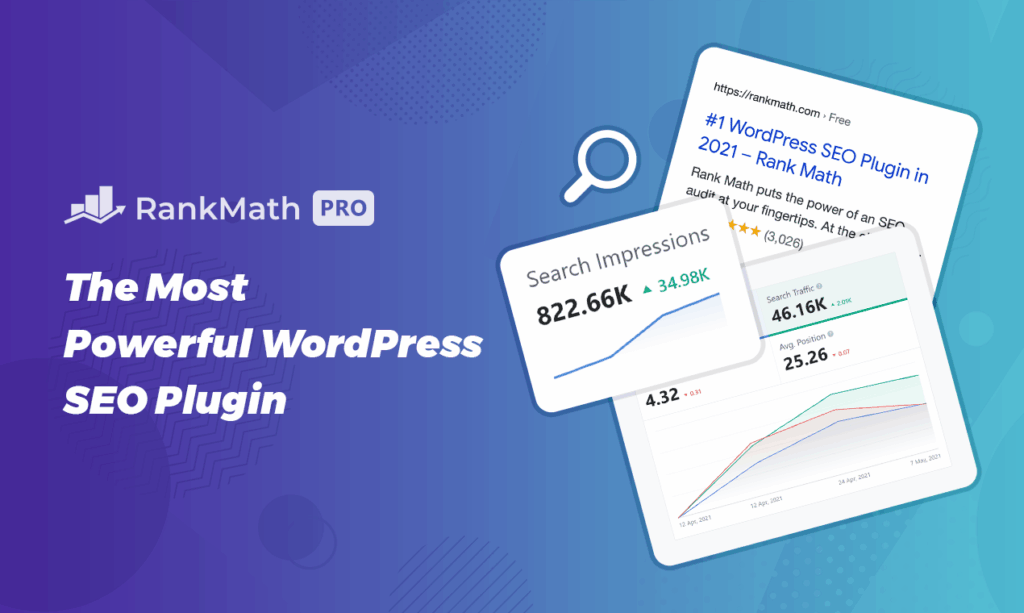Rank Math SEO est l’un des plugins SEO les plus puissants pour WordPress, rivalisant avec des géants comme Yoast SEO ou encore All in one SEO. Avec plus de 3 millions d’installations actives, il offre une version gratuite incroyablement robuste et une version Pro pour des fonctionnalités avancées. Pour ma part, depuis que je l’ai testé, j’ai décidé de passer mes nouveaux sites sur Rank Math SEO, car je trouve que c’est l’outil SEO qui est à la fois le plus simple et le plus abouti pour WordPress.
Mais attention, installer une extension SEO sur votre site ne signifie pas que vous allez occuper les premières places dans les résultats des moteurs de recherche, loin s’en faut. C’est la raison pour laquelle j’ai cherché à apprendre comment bien configurer un plugin SEO pour WordPress.
Dans ce tutoriel, je vais vous fournir le fruit de plus de 15 ans d’expérience dans le SEO, et vous guider pas à pas pour installer, configurer et utiliser Rank Math afin d’en faire le meilleur allié de votre référencement, mais aussi pour que vous puissiez remonter dans les recommandations des intelligences artificielles comme ChatGPT, Gemini ou encore Grok, car comme je l’explique dans mon Guide « le SEO pour les IA », il ne s’agit désormais plus seulement d’optimiser son SEO pour les moteurs de recherche, mais également pour l’Intelligence Artificielle.
🧭 Cet article est un chapitre de mon guide “Optimiser son SEO à l’ère des IA”.
📘Voir tous les chapitres
Que vous optiez pour la version gratuite de Rank Math SEO ou la version Pro du plugin, je vais tout vous expliquer pour que le paramétrage soit un jeu d’enfant, et pour que vous puissiez mettre en place une stratégie SEO pertinente et adaptée à votre cas de figure. Que vous soyez blogueur, propriétaire de boutique en ligne ou marketeur, j’espère que ce guide vous aidera à booster votre référencement naturel !
Dans ce tutoriel, je vais me baser principalement sur le paramétrage de mon site TulipWork. Afin de contextualiser l’exemple, il s’agit d’un site où je propose des solutions en SaaS pour les entrepreneurs, avec notamment un outil de gestion des stocks pour les commerçants ou encore un outil de gestion des factures avec un tableau de bord financier. L’objectif est donc d’augmenter l’audience sur ce site via le référencement naturel, et de générer des prospects. En prenant cet exemple, vous pourrez ainsi vous inspirer et en fonction de votre cas de figure (site d’actualités, boutique en ligne, blog personnel, etc…), vous pourrez adapter tout ceci à votre propre stratégie SEO.
Cet article peut contenir des liens affiliés. Je ne recommande que des outils que j’utilise, que j’apprécie et que je juge réellement utiles. Votre soutien m’aide à continuer à proposer du contenu gratuit et de qualité. Merci !
Fan de l’éco-système WordPress ? Découvrez le Best-of de mes articles sur WordPress ainsi que mes extensions WordPress pour faire briller votre site!
1. Qu’est-ce que Rank Math SEO ?
Rank Math SEO est un plugin WordPress tout-en-un conçu pour optimiser le référencement de votre site. Lancé en 2018, il s’est rapidement imposé comme une alternative sérieuse à Yoast SEO et All in One SEO grâce à :
-
Une version gratuite en téléchargement libre sur leur site, et qui est déjà riche en fonctionnalités.
-
Une version Pro avec des options avancées comme le suivi des mots-clés, l’aide de l’Intelligence Artificielle et le Schema Markup automatisé. J’ai personnellement opté pour la version Pro de Rank Math SEO pour mon enseigne de restaurants à Paris, et je vous la recommande chaudement si vous souhaitez optimiser le SEO de votre site au maximum, bien que la version gratuite vous permettra déjà de démarrer efficacement.
-
Globalement, une interface intuitive et une intégration avec des outils comme Google Search Console et Google Analytics.
Rank Math est léger, rapide et compatible avec Gutenberg, Elementor, WooCommerce et bien plus. Que vous gériez un blog, un site vitrine ou une boutique en ligne, il simplifie l’optimisation SEO et vous permet de mettre en place une vraie stratégie de référencement.
2. Installation de Rank Math (Version Gratuite)
Étape 1 : Installez le plugin Rank Math sur votre site
Cliquez ici pour télécharger la dernière version gratuite de Rank Math SEO. Ensuite, installez l’extension sur votre blog WordPress.
Après activation du plugin, Rank Math vous invite à créer un compte gratuit (nécessaire pour certaines fonctionnalités, comme l’intégration Google Search Console) :
-
Cliquez sur Register Now.
-
Entrez votre adresse e-mail ou connectez-vous via Google/Facebook.
-
Cliquez sur OK, Activate Now pour activer le plugin.
Astuce : Ce compte est réutilisable pour d’autres sites WordPress, ce qui est pratique si vous gérez plusieurs projets.
3. Configuration Initiale avec l’Assistant de Configuration
Rank Math propose un assistant de configuration intuitif pour paramétrer le plugin rapidement. Voici comment procéder :
Étape 1 : Lancer l’Assistant
-
Après activation, vous êtes redirigé vers l’assistant. Sinon, allez dans Rank Math SEO > Tableau de bord > Assistant de configuration.
-
Choisissez entre trois modes :
-
Facile : Paramètres par défaut pour les débutants. Si vous n’avez pas le temps, optez pour ce mode-là, et vous pourrez toujours revenir dessus plus tard.
-
Avancé : Accès à tous les paramètres (recommandé pour ce tutoriel).
-
Personnalisé (Pro) : Réservé aux utilisateurs Pro.
-
Étape 2 : Importer les Paramètres (Facultatif)
Si vous utilisez un autre plugin SEO (Yoast, All in One SEO), Rank Math peut importer vos paramètres existants :
-
Sélectionnez votre plugin actuel (ex. : Yoast SEO).
-
Cliquez sur Démarrer l’importation.
-
Vérifiez que l’importation est terminée (100 %), puis cliquez sur Continuer.
Étape 3 : Configurer les Paramètres de Base
L’assistant vous guide à travers plusieurs onglets, et la première étape, qui peut sembler triviale, peut pourtant s’avérer plus compliquée qu’elle n’y paraît. En effet, elle repose sur ce qu’on appelle le Schema Markup. Mais avant d’aller plus loin, voici une rapide explication de ce qu’est le Schema, afin que les choses soient totalement claires pour tout le monde.
Qu’est-ce que le Schema Markup ?
Le schema markup (ou balisage Schema) est un type de code ajouté au HTML d’une page web pour aider les moteurs de recherche à mieux comprendre son contenu. Il s’agit d’un vocabulaire standardisé, soutenu par Google, Bing, Yahoo et Yandex, qui permet de structurer les données d’une page de manière explicite.
Par exemple, si une page parle d’un restaurant, le schema markup peut indiquer clairement son nom, son adresse, ses horaires d’ouverture, ses avis clients, etc. Cela permet aux moteurs de recherche d’afficher ces informations sous forme enrichie dans les résultats (comme les « rich snippets » ou extraits enrichis).
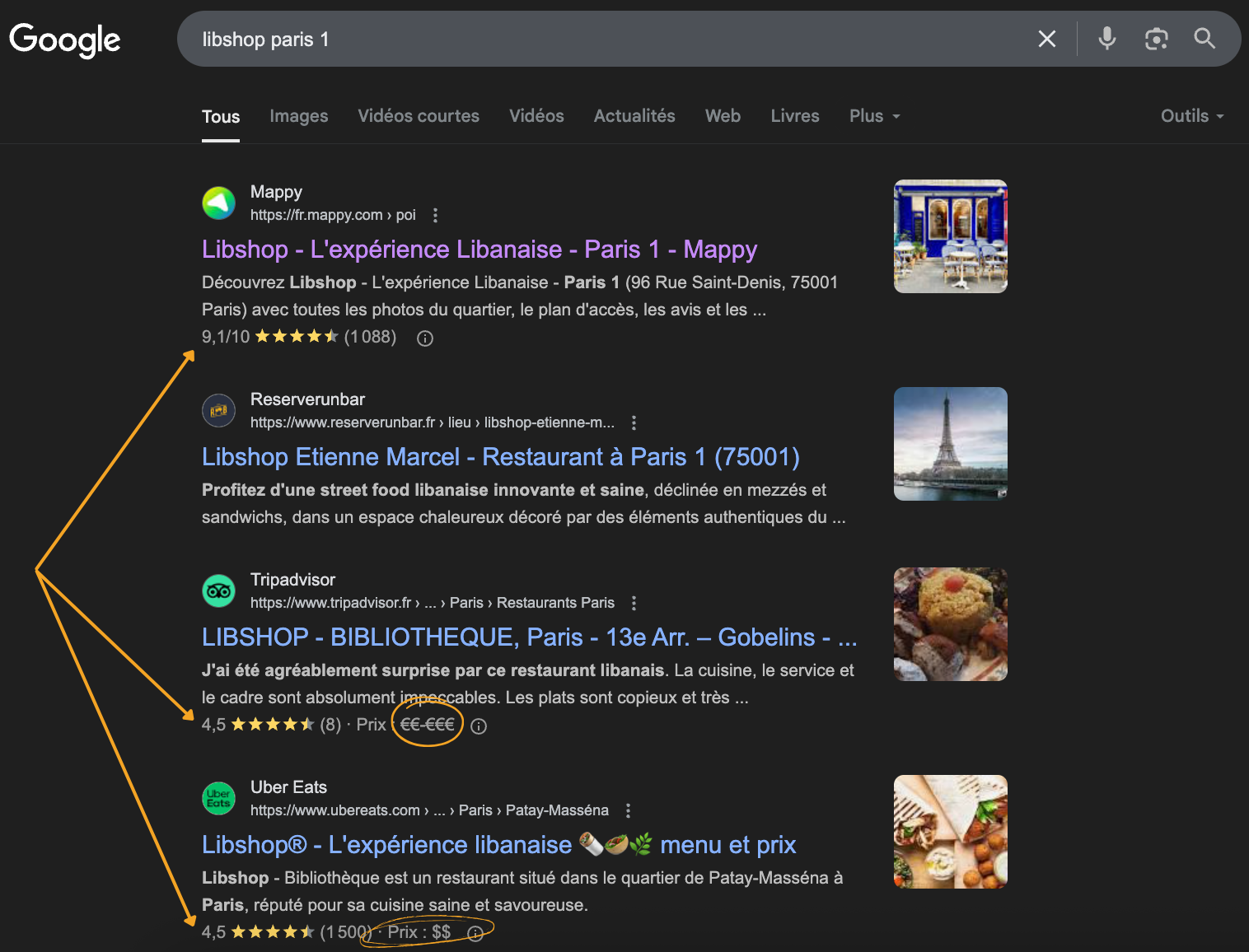
L’objectif est donc double : améliorer la compréhension du contenu par les moteurs et augmenter la visibilité et l’attrait des pages dans les résultats de recherche. Cela peut concerner des articles, des événements, des produits, des recettes, des personnes, et bien d’autres types de contenus. Chaque page peut contenir un balisage Schema qui lui est propre.
Le schema markup s’appuie souvent sur le format JSON-LD, recommandé par Google, car il est facile à implémenter sans impacter la structure visible de la page. Et c’est justement ce que Rank Math SEO va vous permettre de renseigner, à commencer par le balise Schema global de votre site.
Type de Site
À cette étape, il faut donc indiquer si votre site est un blog, une boutique, un portfolio, etc. Cette étape est importante car Rank Math ajoute les métadonnées appropriées pour Google. Dans l’exemple ci-dessous, il est possible de choisir « Small Business Site » (mon site TulipWork commercialise des services en général, à destination d’une audience en ligne, et pas au niveau local). Toutefois, c’est un choix qui se discute, car je peux également choisir « Other Business Site », et affiner avec une sous-catégorie, par exemple « Organization », qui est la sous-catégorie la plus globale. Mais dans le cas d’un site d’actualités, d’un portfolio personnel, d’une boutique physique ou d’un e-shop, il faut bien veiller à renseigner la bonne catégorie.
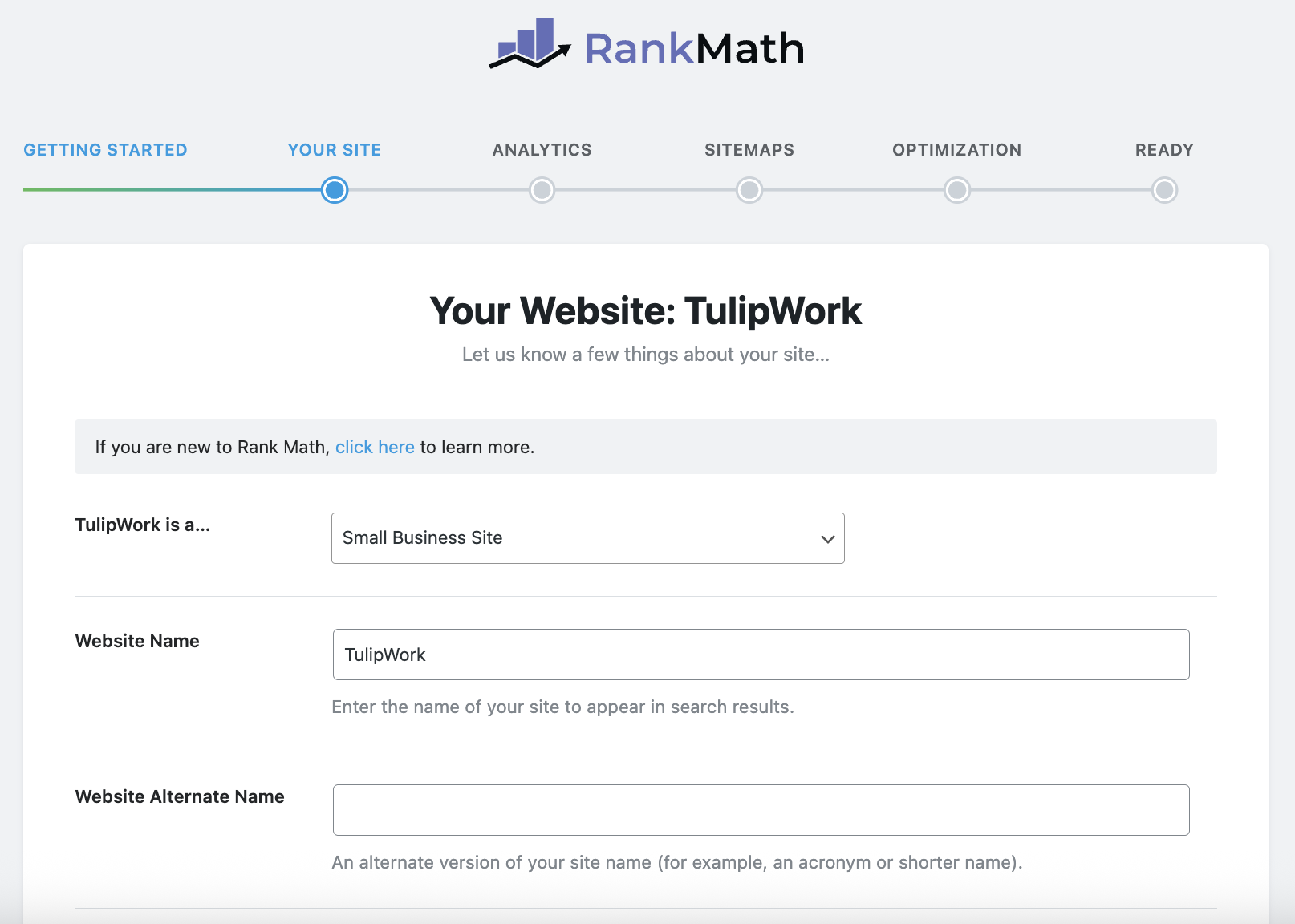
Voici de quoi vous aider à choisir la bonne catégorie pour votre site, afin d’aider au mieux les moteurs de recherche à classifier ce que vous faites :
| Type | Description |
|---|---|
| Personal Blog | Adapté aux blogs personnels, où vous partagez vos connaissances et votre expérience |
| Community Blog/News Site | Pour les sites d’actualités et autres plateformes de publication de type journal |
| Personal Portfolio | Pour présenter vos réalisations et mettre en valeur vos compétences |
| Small Business Site | Sites destinés à améliorer la présence en ligne des petites entreprises |
| Webshop | Pour les sites de type e-commerce, où vous vendez des produits et services en ligne |
| Other Personal Site | Sites personnels ne correspondant pas aux types listés ci-dessus |
| Other Business Site | Sites professionnels ne correspondant pas aux types listés ci-dessus |
En fait, il y a deux grandes manières de classifier un site selon Rank Math SEO et selon les moteurs de recherche :
- D’un côté, les sites « Business » : Community Blog/News Site, Small Business Site, Webshop & Other Business Site.
- De l’autre, les sites « Personal » : Personal Blog, Personal Portfolio & Other Personal Site.
Si votre site est un site de type « Business », en sélectionnant l’une des catégories « Business », d’autres options apparaîtront alors à l’écran, vous permettant d’indiquer à Google quel type d’entreprise vous représentez, excepté pour le type « Small Business Site ».
Cette étape peut susciter beaucoup de confusion chez la plupart des utilisateurs, car dès lors qu’il y a un choix fermé à faire, ce choix peut être réducteur, et il est parfois difficile de trouver la catégorie qui correspond à son site. Mis à part pour les commerces locaux, où il suffira tout simplement de renseigner « Other Business Site » puis de choisir le domaine d’activités, ou encore les boutiques en ligne, où il faudra choisir tout simplement « Webshop » puis choisir la sous-catégorie la plus pertinente, le choix s’avère plus difficile pour les sites qui se situent à la croisée de plusieurs domaines, et qui proposent à la fois du contenu, une boutique en ligne, et des services à vendre.
Par exemple, dans le cas de l’un de mes sites où je tiens un journal sur l’alimentation saine incluant des articles gratuits et du contenu payant, il est difficile de catégoriser le site d’une façon claire et limpide, car ce site est un mix entre blog personnel sur la nutrition, blog communautaire avec des membres, et site business (small ou other) qui commercialise un accès membres à du contenu premium.
Pour ce site, j’aurais pu choisir « Local Business > Diet Nutrition », mais il ne s’agit pas d’une clinique locale dédiée à l’alimentation. J’ai donc finalement opté pour « Community Blog/News Site », avec la sous-catégorie « Organization », afin de rester le plus général possible tout en indiquant aux moteurs de recherche qu’il s’agit bien d’un blog à portée communautaire.
Ce paramétrage est important car les informations que vous allez renseigner ici seront injectées dans le Schema, pour une meilleure compréhension thématique.
Pour vous aider à faire votre choix, voici quelques pistes.
Concernant les sites « Personal » :
- Si vous êtes un blogueur et que vous publiez majoritairement du contenu de type « blog », comme un journaliste par exemple, ou un chercheur, alors vous pouvez opter pour « Personal Blog ».
- Si vous êtes un musicien, un graphiste ou quelqu’un qui de manière générale doit présenter son travail, choisissez « Personal Portfolio », même si vous derrière vous vendez vos services.
- Si vous travaillez sur un site personnel qui ne correspond ni vraiment à un blog, ni vraiment à un portfolio, choisissez « Other Personal Site ». Ca peut être par exemple une sorte de « linktree », un fourre-tout éditorial, une page « à propos », une simple page de contact, etc…
Concernant les sites « Business » :
1. Small Business Site
✔️ Pour qui ?
- Artisans, consultants, thérapeutes, freelances
- Petites entreprises avec une présence en ligne, un simple site vitrine ou un site de type « linktree »
- Néanmoins, je ne conseille pas de choisir cette catégorie pour les boutiques physiques ou services de proximité, car je leur préfère une catégorie qui permet de renseigner le « Business Type », ce qui n’est pas le cas ici.
📌 Caractéristiques :
- Objectif commercial clair
- Présentation de services/produits
- Souvent quelques pages fixes + blog
🧩 Exemples :
- nathaliecoaching.com → Coach de vie avec formulaire de contact et témoignages
- studio-graphik.fr → Graphiste freelance avec un portfolio et des offres de service
🛒 2. Webshop
✔️ Pour qui ?
- Sites e-commerce, dropshipping, boutique WooCommerce
- Vente de produits physiques ou numériques
📌 Caractéristiques :
- Fiches produit
- Panier d’achat, tunnel de commande
- Pages légales e-commerce
🧩 Exemples :
- lavieenvert.bio → Vente de compléments alimentaires bio en ligne
- cours-guitare-en-ligne.com → Vente de formations vidéo téléchargeables
- ateliercéramique.fr → Boutique de créations artisanales
🧑💼 3. Other Business Site
✔️ Pour qui ?
- Commerces physiques (restaurants, coffee shops, coiffeurs, banque…)
- Entreprises ou organisations qui ne rentrent pas dans les cases « small business » ou « webshop »
- Marques personnelles ou sociétés ayant une activité hybride ou complexe
📌 Caractéristiques :
- Activité commerciale, avec une présence physique et un domaine d’activités facilement reconnaissable
- B2C, B2B, ou institutionnel
🧩 Exemples :
- musika-londres.com → école de musique basée à Londres
- logiciels-xyz.com → Vitrine de logiciels ou services IT vendus via abonnement
🏢 4. Community Blog / News Site (oui, cette catégorie est aussi disponible côté « business »)
✔️ Pour qui ?
- Médias en ligne, blogs collaboratifs, magazines, blogs thématiques (informatique, affiliation, etc…)
- Sites avec production éditoriale régulière (monétisée ou sponsorisée)
📌 Caractéristiques :
- Multiauteurs ou publications fréquentes
- Objectif de trafic et visibilité
- Possible monétisation via pubs ou abonnements
🧩 Exemples :
- journaldesstartups.fr → Actualités des jeunes entreprises tech
- bienetremag.com → Magazine en ligne sur le bien-être, avec publicité et affiliation
- thegoodlife.fr → Blog collaboratif autour d’un lifestyle haut de gamme
- tulipemedia.com → Blog dédié aux entrepreneurs
Il est donc important de bien saisir les subtilités liées à cette étape, car il y a quelques points qui peuvent générer de la confusion. Par exemple, la catégorie « Other Business Site » peut être sembler être une catégorie de second plan un peu fourre-tout, mais c’est pourtant la bonne option pour personnaliser le type exact de son entreprise dans le balisage Schema, et c’est celui qui est le plus adapté pour un commerce physique comme un restaurant par exemple.
La sous-catégorie Schema est importante pour le SEO local car Google comprend mieux la nature du business (et peut l’afficher dans les résultats enrichis avec des icônes ou des données pertinentes comme les horaires). Ainsi, pour un site SaaS généraliste comme mon SaaS TulipWork, il peut être adéquat d’opter pour « Small Business Site » ou bien « Other Business Site » en choisissant une sous-catégorie généraliste comme »Organization », mais pour un coiffeur qui a un commerce physique et localisé, alors « Other Business Website » sera beaucoup plus pertinent car on pourra sélectionner un sous Business Type, en l’occurrence ici « Hair Salon ».
2. Logo et Image OpenGraph : Ajoutez un logo (min. 160×90 px) et une image par défaut pour les partages sur les réseaux sociaux (1200×630 px).
-
Google Services : Connectez Google Search Console et Google Analytics pour suivre les performances directement dans WordPress. Autorisez les permissions nécessaires. C’est qui est bien à cette étape, c’est que Rank Math SEO s’occupe de tout, pas besoin de paramétrer quoique ce soit, même si vous n’avez pas encore créé de propriété sur Google Analytics par exemple. Vous pouvez également activer « Email Reports » pour recevoir des rapports par e-mail chaque semaine, ce que je vous recommande.
-
Sitemap : Activez le sitemap XML pour aider les moteurs de recherche à explorer votre site. Vous pouvez exclure les catégories/tags pour éviter le contenu dupliqué.
-
SEO Tweaks : À ce stade, vous pouvez activer « Noindex Empty Category and Tag Archives », ce qui permet de ne pas référencer les pages de catégories et d’archives qui sont vides.
-
Liens Externes : Vous pouvez activer ou désactiver l’option pour rendre les liens externes “nofollow” par défaut (afin d’économiser le “jus SEO”), mais je ne le conseille pas forcément.
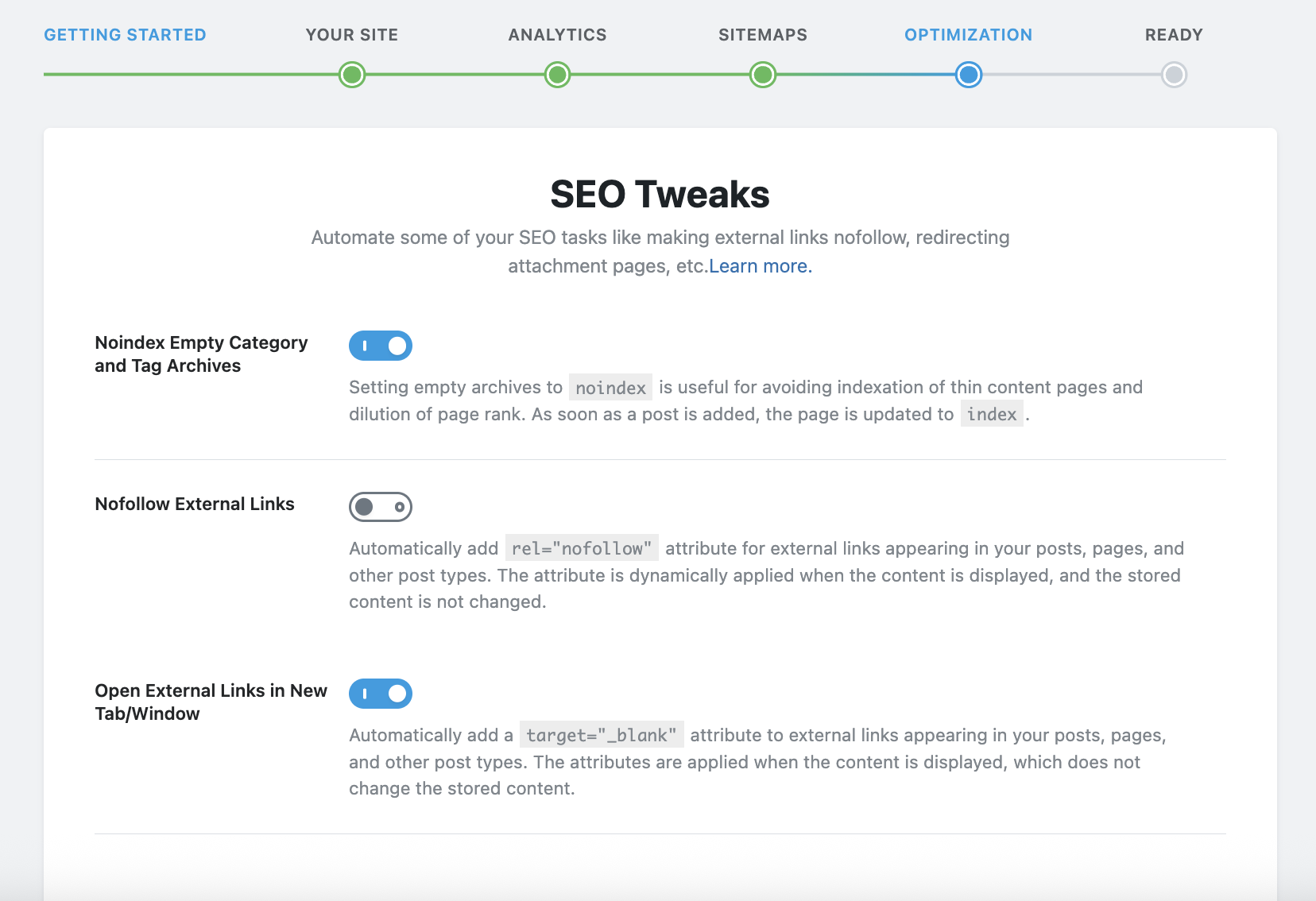
-
Social Media : Ajoutez vos profils Facebook et Twitter pour enrichir les métadonnées.
-
404 Monitor : Vous pouvez l’activer afin de tracker les éventuelles pages 404 sur lesquelles des visiteurs tomberaient depuis les moteurs de recherche.
-
Redirections : Combinée avec l’option précédente, cette option vous permettra de paramétrer des redirections d’URLs vers les bonnes pages.
- Schema Markup : Il faudra être précis en ce qui concerne ce paramétrage, car c’est ce qui va indiquer aux moteurs de recherches mais aussi aux IA ce que votre site fait exactement. Dans mon exemple ci-dessous, il s’agit d’un site qui vend des solutions en SaaS, j’ai donc renseigné « Software Application » dans « Schema Type for Pages » car les pages de mon site sont dédiées à la promotion de mon outil informatique, et j’ai laissé « Articles » dans « Schema Type for Posts », car les articles contenus dans mon blog sont des articles de blog, tout simplement.
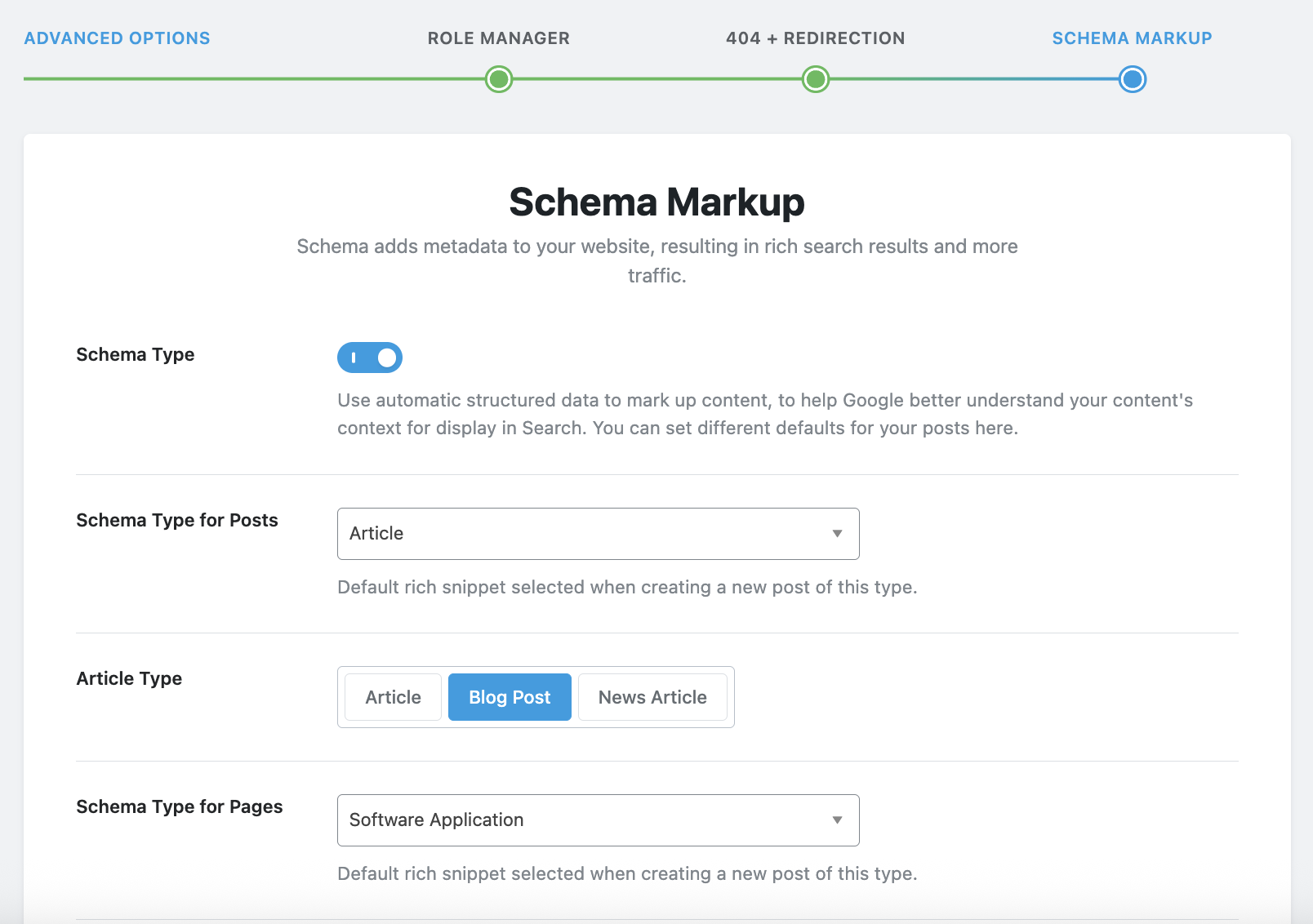
Étape 4 : Enregistrer et Terminer
-
Cliquez sur Enregistrer et continuer à chaque étape.
-
Une fois terminé, cliquez sur Retour au tableau de bord.
Astuce : Si vous sautez l’assistant, vous pouvez configurer manuellement les paramètres dans Rank Math SEO > Réglages généraux.
4. Fonctionnalités Clés de la Version Gratuite
La version gratuite de Rank Math est incroyablement complète. Voici les fonctionnalités essentielles, que vous pouvez activer ou désactiver depuis la page « Dashboard » :
- 404 Monitor : Pour monitorer les erreurs 404.
- ACF : Pour exploiter les données fournies par les champs personnalisés créés avec l’extension ACF pour WordPress. Si vous ne savez pas ce que c’est et que vous n’utilisez pas ce plugin, ce n’est pas utile de l’activer à ce stade.
- AMP : Pour ajouter les tags SEO nécessaire sur la version AMP de votre site, avec le plugin WordPress AMP, qui est une extension permettant de proposer une expérience mobile hyper fluide sur les smartphones. Là encore, si vous n’utilisez pas AMP, inutile d’activer ce module.
- Analytics : Pour afficher les informations les plus importantes de votre propriété Google Analytics directement dans votre dashboard WordPress avec Rank Math. Je vous conseille d’activer ce module.
- bbPress et BuddyPress : Pour optimiser le référencement de vos forums bbPress ou de votre réseau social BuddyPress, pour ceux qui utilisent ce genre d’outils. Si vous n’avez pas de forum sur votre site, vous pouvez laisser ce module désactivé.
- Image SEO : Pour ajouter automatiquement des balises ALT et des titres aux images affichées sur votre site. Ce module est particulièrement utile pour ceux qui ont beaucoup d’images et qui n’ont pas le temps d’optimiser ce genre de données. Pour ceux qui ont un site nouveau et qui souhaitent personnaliser les images à chaque upload en leur donnant des titres et des balises optimisées, pas besoin d’activer ce module.
- Instant Indexing : Permet de notifier les moteurs de recherche en cas de nouveau contenu, à activer.
- Link Counter : A activer.
- Local SEO : Cette option est extrêmement utile pour ceux qui ont un commerce local, et qui ont besoin d’optimiser le référencement local. Je pense notamment aux boutiques, restaurants, coffee shops, et tous les commerces physiques. En revanche, si par exemple vous avez un site web d’actualités en ligne, ou que vous êtes un SaaS international, je vous suggère de désactiver ce module pour ne pas induire les moteurs de recherche en erreur.
- Redirections : pour gérer les redirections 301 notamment, particulièrement utiles lorsque des URLs sont modifiées.
- Schema (Structured Data) : À activer impérativement pour optimiser votre SEO, nous y reviendrons un peu plus tard dans ce tutoriel.
- Role Manager : Uniquement si vous souhaitez déléguer les paramétrages de Rank Math SEO à d’autres utilisateurs de votre installation WordPress.
- SEO Analyzer : À activer car cet outil sera très pratique pour vous aider à optimiser les réglages, corriger les erreurs (ex. : balises manquantes, liens brisés).
- Sitemap : À activer afin d’aider les moteurs de recherche à parcourir le contenu de votre site, même les pages les plus lointaines.
- Google Web Stories : À activer uniquement si vous utilisez le plugin Web Stories de chez Google, qui sert à créer des formats immersifs sur votre site web. Avec ce module, vos Web Stories seront optimisées pour le SEO.
- WooCommerce : À activer impérativement pour ceux qui ont une boutique avec WooCommerce, afin d’optimiser le référencement des produits commercialisés dans leur boutique en ligne, notamment via le Schema Markup.
Maintenant que nous avons fait un tour d’horizon des différents modules de Rank Math SEO, rentrons dans le vif du sujet en apprenant à paramétrer les réglages du plugin.
4. Réglages Généraux de Rank Math SEO
Dans les réglages généraux de Rank Math SEO, voici les principaux paramétrages à faire :
- Strip Category Base : permet de supprimer /category/ de l’URL des catégories. Si cela n’a pas forcément d’impact SEO, ça a au moins le mérite de rendre les URLs des catégories plus propres et plus simples pour les visiteurs, ce qui indirectement, pourrait donc améliorer le SEO. C’est une activation esthétique à faire selon votre convenance.
- Redirect Attachements : en activant cette option, vous évitez de diluer votre SEO avec des pages inutiles que WordPress est susceptible de générer lorsque vous cliquez notamment sur une image.
- Breadcrumbs : à activer si votre thème ne fournit pas nativement un fil d’ariane, qui est très utile aussi bien pour vos lecteurs que pour le SEO.
- Webmaster Tools : à cet endroit, vous pouvez renseigner les codes de vérification de Google Search Console et d’autres outils en ligne, mais si cela a déjà été fait ailleurs, inutile de le refaire ici.
Tous les autres paramètres sont a priori bien réglés par défaut, et sauf exception, il n’y a pas à les modifier. Place maintenant à l’optimisation du SEO à proprement parler.
5. Titles & Meta
Ici, vous allez pouvoir affiner votre stratégie SEO. Voici un rapide tour d’horizon des options. Je ne détaille que les options qui méritent une modification, ou encore celles qui peuvent paraître compliquées, afin de vous faire gagner du temps. Par exemple, je ne vais pas détailler les options affichées dans la page « Social Meta », qui consistent à tout simplement renseigner vos profils de réseaux sociaux.
Global Meta
Ce sont les paramètres SEO par défaut de toutes les pages de votre site web, sauf exception contraire paramétrée par la suite. Il s’agit donc d’indiquer à Rank Math SEO quelle est la règle que vous souhaitez appliquer par défaut.
Voici les paramètres que je recommande :
- Robots Meta : laisser par défaut sur « Index », afin de référencer le maximum de pages.
- Advanced Robots Meta : laisser les options par défaut, déjà optimisées.
- Noindex Empty Category and Tag Archives : comme indiqué précédemment, inutile de référencer les pages d’archives qui sont vides. Et on se posera même la question de référencer les pages d’archives de manière générale.
- OpenGraph Thumbnail : uploader une image par défaut en guide de fallback dans le cas où aucune image à la une n’est renseignée, ni aucune image OpenGraph, pour les réseaux sociaux notamment.
Local SEO
Lorsque le module « Local SEO » est activé, des options en plus vont apparaître dans l’onglet « Local SEO », où vous allez pouvoir renseigner l’adresse physique officielle de votre commerce par exemple, le format d’adresse à afficher, le type d’organisation, les horaires d’ouverture, le numéro de téléphone, et bien d’autres informations particulièrement utiles pour un commerce local.
Ces informations sont très importantes pour les moteurs de recherche, et doivent correspondre à l’identique à ce qui est renseigné par ailleurs dans les annuaires et dans d’autres sources, afin que les moteurs de recherche puissent restituer l’information le plus facilement possible aux internautes.
Homepage
Ici, vous allez pouvoir optimiser le SEO de votre page d’accueil, dans le cas où aucune page statique n’est renseignée comme page d’accueil. Néanmoins, par souci de synthèse, nous allons traiter cette étape plus tard dans ce tutoriel, en se basant sur une homepage statique.
Post Formats
Cette page permet de configurer les paramètres SEO des archives de formats de publication (post formats). Les formats de publication sont une fonctionnalité native de WordPress qui permet de catégoriser les articles selon des types spécifiques (ex. : Standard, Image, Vidéo, Citation, Lien, etc.), en plus des tags et des catégories, à la condition que votre thème prenne en charge ces formats.
Il s’agit bien ici des pages d’archives de formats et non des articles en eux-mêmes. Pour ma part, dans le site que j’ai choisi pour illustrer ce tutoriel, j’ai choisi par défaut de ne pas référencer les pages d’archives de formats, car je ne les trouve pas pertinentes sur le plan du SEO, tout comme les pages d’archives en général, ainsi que les pages de tags car je préfère concentrer l’audience provenant des moteurs de recherche directement dans mon contenu final (homepage, pages et articles) plutôt que dans les pages intermédiaires d’archives que je réserve aux lecteurs de mes sites qui naviguent directement sur mes sites web.
Néanmoins, j’ai permis aux moteurs de recherches d’indexer mes pages de catégories, car cela me paraissait pertinent dans mon cas précis, mais pas de panique, je reviendrai là-dessus dans la suite de cet article.
Par ailleurs, il y a certains de mes sites pour lesquels j’ai choisi de laisser les moteurs référencer les pages de catégories et de tags, et je reviendrai également sur la façon de faire un choix un peu plus tard.
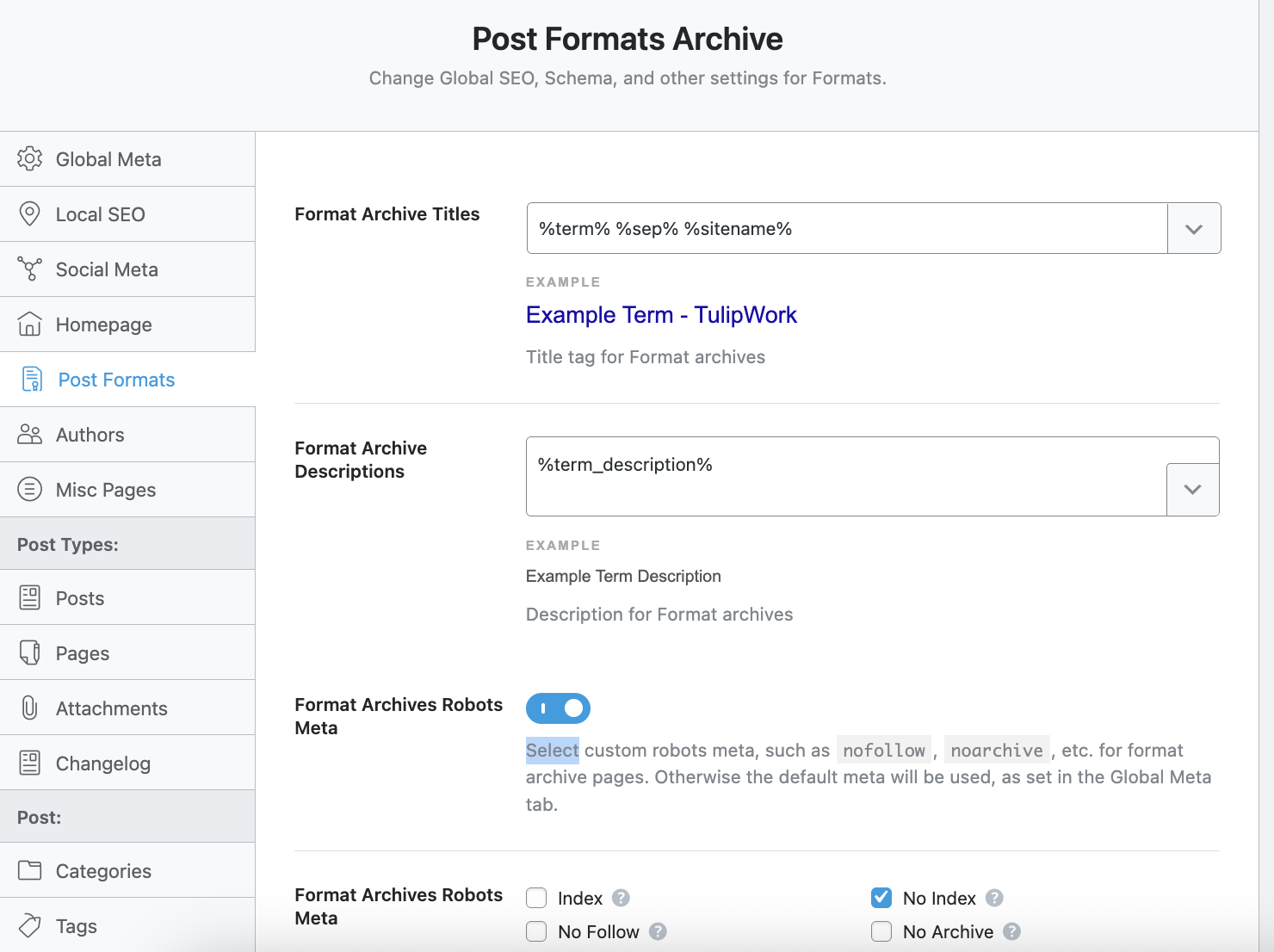
J’ai donc activé l’option « noindex » ici.
Authors
En ce qui concerne les pages d’auteurs, deux choix s’offrent à vous :
- Soit vous les activez et vous mettez en place une stratégie SEO pour les pages d’auteurs, utile si votre site accueille plusieurs auteurs, et que vous souhaitez offrir une expérience à vos auteurs en les « starifiant » avec une vraie page qui leur est dédiée et qui serait bien positionnée sur les moteurs de recherche.
- Soit ce n’est pas un sujet pour vous, ou vous êtes l’auteur unique sur votre blog, auquel cas vous pouvez désactiver les pages d’auteur pour ne pas diluer votre SEO.
Misc Pages
Ici, vous allez pouvoir affiner votre stratégie SEO en ce qui concerne les pages diverses comme la page 404, les pages d’archives classées par date, les sous-pages ou encore les pages paginées.
En ce qui me concerne, j’ai choisi de désactiver tout simplement les pages d’archives par date (exemple : mysite.com/2025/06/) car je ne souhaite pas fournir mon contenu classé par date.
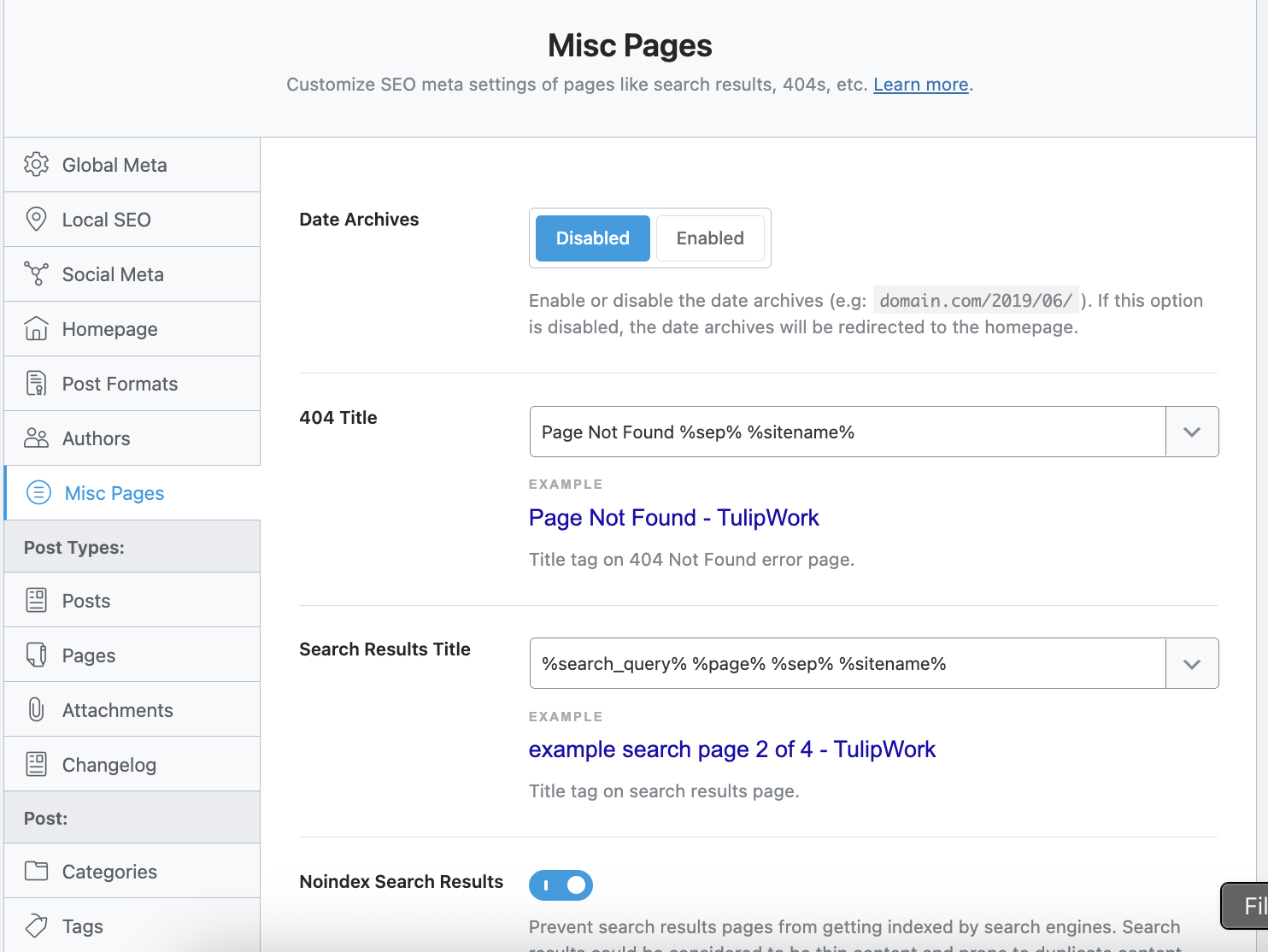
Néanmoins, là encore, j’insiste sur le fait qu’il s’agit d’un choix personnel, et certains créateurs de contenus publient spécifiquement du contenu dont la présentation par mois par exemple pourrait s’avérer pertinente. Dans un tel cas, il est tout à fait possible d’activer les archives par date, et d’optimiser le SEO de ces dates. Je pense typiquement à un chercheur qui pourrait avoir envie de proposer ses recherches scientifiques par mois et par année afin de temporaliser son contenu vu que la recherche évolue au fil du temps. Comme quoi, la mise en place de sa stratégie SEO dépend de plusieurs facteurs, et elle n’est pas dupliquable chez tout le monde à l’identique.
Toujours sur cette page, vous pouvez choisir de ne pas indexer les résultats de recherche (ce que j’ai choisi de faire pour mes sites), mais là encore, c’est une question de contexte. Si votre site est un fourre-tout (volontaire) où l’accès au contenu se ferait principalement via la recherche, il serait alors envisageable de référencer les résultats de recherche.
Posts
C’est probablement le paramétrage le plus important pour un blog, puisqu’il s’agit des options liées aux articles que vous allez publier sur votre blog WordPress. Je vais décrire l’une des stratégies SEO possibles pour les articles, et qui est généralement répliquable sur les pages, mais encore une fois, tout est question de contexte.
- Single Post Title : c’est le titre qui sera affiché pour les moteurs de recherche, et l’idée consiste à choisir parmi les balises proposées par Rank Math SEO. Dans mon cas, j’ai opté tout simplement pour %title%, l’idée étant de tout concentrer sur les titres des articles, sans élément superflu dans mon cas. Néanmoins, tout dépend de votre stratégie, si vous souhaitez promouvoir une marque forte, dont le nom est important pour vous, il pourrait être opportun de partir sur %title% %sep% %sitename% par exemple, afin de mettre en avant le nom de votre site. Cela peut être également pertinent si votre site a une bonne image dont le nom est déjà connu, et que ce nom est un facteur clé de conversion pour les internautes. Vous pouvez également renseigner %currentyear% ou %date(F jS, Y)% de façon à toujours faire valoir un contenu récent, si celui ci est à jour. Plusieurs stratégies sont donc possibles, et il n’y a pas de bonne réponse.
- Single Post Description : à l’image de ce qui a été précédemment dit pour Single Post Title, j’ai opté tout simplement pour %excerpt% mais là encore, tout est possible en termes de stratégie, et c’est à vous de réfléchir à ce que vous avez envie de mettre en avant dans la meta description de vos articles.
- Schema Type : étant donné qu’il s’agit de vos articles de blog, vous pouvez partir sur « Article ». Néanmoins, si votre blog est en fait une façon pour vous de publier des cours en ligne par exemple, choisissez « Course ». De la même façon, si vos articles sont en réalité des chapitres d’un livre que vous publiez sous forme de blog, alors choisissez « Book ». Même logique pour les offres d’emploi, les concerts, etc… Vous devez renseigner le Schema Type qui correspond à ce que l’article en question est censé représenter. Si en revanche, vous utilisez un Custom Post Type pour tout ce qui est « évènement », « concert », « chapitres d’un livre », et que votre blog vous sert uniquement à relayer votre actualité personnelle ou commerciale, laissez « Article » et personnalisez le Schema Type de votre Custom Post Type dans les options dédiées.
- Headline : c’est le titre qui sera déclaré dans les données structurées Schema. Par défaut, la balise renseignée est %seo_title%, qui est le contenu final généré pour le titre dans « Single Post Title ». Si par exemple dans « Single Post Title » vous avez renseigné « %title% %sep% %sitename%, alors %seo_title% reprendra cela, et vous pourrez lui ajouter d’autres balises. Pour ma part, j’ai choisi de laisser %seo_title%, lequel reprend tout simplement %title%.
- Article Type : Choisissez « Article » pour du contenu général et informatif, « Blog Post » pour du contenu créatif et personnel, « News Article » pour des articles d’actualités.
- Link Suggestion Titles : cette option permet de configurer comment Rank Math génère des suggestions de liens internes pour vos articles, soit à partir de vos titres d’articles, soit à partir des focus keywords que vous allez manuellement renseigner pour chaque article. J’ai personnellement laissé cette option sur « Titles ».
Pages
Les options des pages sont identiques à celles des posts, à vous de les paramétrer comme bon vous semble. Dans mon cas par exemple, j’ai par exemple volontairement renseigné « Software Application » dans « Schema Type » pour les Pages, contrairement aux Posts, car mes Pages sont des présentations d’un outil digital que je commercialise sous forme de licence, tandis que mes Posts sont des articles purement informatifs. C’est un exemple afin d’expliquer qu’il faut paramétrer le plugin Rank Math SEO selon votre propre stratégie SEO et vos propres besoins, et ne pas appliquer à la lettre des paramétrages provenant d’ailleurs.
Attachments
En ce qui concerne les pages d’attachement d’images, je les ai tout bonnement désactivées afin de ne pas perdre le visiteur (et perdre en SEO) sur des pages que je juge inutiles dans mon cas. Néanmoins, là encore, dans certains cas très particuliers, les pages d’attachements seront utiles pour certains créateurs de contenu qui souhaiteraient classer leurs médias par page, soit en les référençant dans les moteurs de recherche via l’option « index », soit en désactivant leur indexation en mettant un « noindex » tout en permettant aux visiteurs de consulter la page du média. Là encore, tout est une question de contexte.
Post Types
Dans Post Types, vous allez pouvoir paramétrer les Custom Post Types, là encore en affinant le paramétrage en fonction de vos besoins, du contexte et de votre stratégie SEO, en reprenant la même logique que ce qui a été fait pour Posts et pour Pages, et en adaptant à votre cas de figure.
Par exemple, dans mon cas, j’ai un Post Type « Changelog », ajouté par le plugin CBX Changelog & Release Note, qui permet d’afficher le journal des modifications de mes extensions que je fournis sous forme de SaaS sur mon site.

Et bien dans les paramètres de ce Post Type dans Rank Math SEO, j’ai indiqué que je veux que %title% soit le titre officiel affiché dans les moteurs de recherche, %excerpt% la meta description, « Software Application » le Schema Type, et j’ai choisi de désactiver « Changelog Robots Meta », ce qui revient à appliquer les paramètres globaux d’indexation, à savoir « index », sans personnalisation particulière, car je souhaitais que les moteurs de recherches indexent mon journal des modifications, lequel inclue toutes les fonctionnalités ajoutées au fil du temps à mes extensions WordPress.
Categories et Tags
Dans ces paramètres, vous allez pouvoir décider ce que vous faites des pages de catégories et d’étiquettes, et c’est un choix encore une fois très personnel, qui va dépendre de votre intention.
De mon côté, j’ai décidé d’optimiser l’indexation de mes catégories dans le site choisi pour illustrer ce tutoriel, car celles-ci constituent de véritables pages de garde qui référencent mes articles par thème, et l’ensemble de ces articles et de ces catégories constituent en quelque sorte un guide.
Pour cela, j’ai choisi d’afficher %term% en titre de catégorie, %term_description% en description de chaque catégorie, et j’ai donc bien sûr désactivé « Category Archives Robots Meta » afin que ce soit le paramètre global d’indexation qui s’appliquer pour mes pages de Catégories.
Mais attention, cela nécessite d’avoir des catégories bien optimisées, avec des titres bien choisies, et une description pour chacune des catégories. Enfin, chaque catégorie doit contenir les articles relatifs au thème choisi pour la catégorie, de façon à avoir une arborescence claire et pertinente.
À l’inverse, j’ai décidé de ne pas référencer les pages de Tags, car je n’ai pas de thème pertinent – dans mon cas – qui soit assemblé sous forme de tags. Au contraire, pour beaucoup de mes sites web, les Tags se limitent à une façon de filtrer le contenu en fonction du format, ou de la ligne éditoriale, mais pas vraiment d’un thème qui soit pertinent en termes de SEO, mais encore une fois, cela dépendra de chaque site.
J’insiste sur le fait que si vous choisissez de référencer les pages de tags ou de catégories, il est important de « prendre soin » de ces pages, en les nommant d’une façon pertinente, en classant les articles concernés dedans, et en peaufinant la page pour la rendre compréhensible par l’internaute, sans quoi vous risquez de dégrader votre SEO.
Si par exemple vous avez rassemblé tous les articles d’un thème au sein d’une page, et que vous listez ces articles soit manuellement, soit à l’aide d’une extension telle que Display Post Types, alors il n’est pas pertinent d’indexer à la fois cette page qui vous sert en quelque sorte de sommaire thématique, et la catégorie dédiée qui regroupe ces mêmes articles, sauf à dire que la page dédiée et la catégorie dédiée sont complémentaires.
Exemple, sur ce blog, j’ai ce guide du SEO pour les IA qui rassemble tous mes articles dédiés à ce sujet, et il s’agit d’une page. J’ai également créé un tag « SEO pour les IA » que je n’ai absolument pas optimisé, et qui n’a pas vocation à être indexé sur les moteurs de recherche, car ce tag classe les articles du plus récent au plus ancien, et que je préfère garder la main sur une présentation intemporelle et ordonnée à ma façon puisqu’il s’agit d’un guide.
A l’inverse, si vous tenez un blog d’actualités de stars par exemple, et que vous avez des catégories d’un côté (Potins, Musique, Cinéma, Couples, etc…) et des tags de l’autre (que j’aurais tendance à utiliser pour les personnalités, par exemple Mariah Carey, John Travolta, Timothée Chalamet), alors il est pertinent de ne pas créer de page dédiée pour ces personnalités car ce serait d’une part un travail chronophage et qu’en plus, l’actualité étant par nature liée à une temporalité, il est plus pertinent d’afficher les articles du plus récent au plus ancien pour chaque personnalité, que de vouloir créer une page intemporelle pour cette personnalité.
L’idéal consisterait ainsi, pour chaque page de personnalité, à avoir la photo, une petite biographie et les derniers articles d’actualité avec une pagination, et une newsletter pour ne rien manquer de cette personnalité par exemple. Le tout en indiquant aux moteurs de recherche de bien indexer ces pages de personnalité, bien évidemment.
6. Sitemap Settings
Dans cette page, vous allez pouvoir paramétrer votre Sitemap. Le Sitemap est un plan du site, qui peut être utile pour aider les moteurs de recherche à parcourir votre site.
Normalement, vous pouvez laisser les paramètres par défaut, notamment :
- la valeur renseignée dans « Max number of links on each sitemap page. » qui permet de diviser le contenu du Sitemap en plusieurs pages ;
- l’inclusion des images et des featured images.
Par ailleurs, il est également possible d’activer un Sitemap HTML, donc visible sur votre site, mais je ne m’étendrai pas sur cette option qui n’est a priori pas indispensable, sauf si vous souhaitez vraiment afficher votre plan de site. Lorsque cette option est désactivée, cela n’empêche pas les moteurs de recherche de prendre en compte le Sitemap « réel », qui est Sitemap XML précédemment configuré.
Toujours dans les réglages du Sitemap, vous pouvez paramétrer l’inclusion ou non des posts, pages, pages d’attachement des médias, custom post types et autres taxonomies, mais normalement, il n’y a rien de spécial à faire, car ces paramètres reprennent ce que vous avez renseigné en termes d’indexation (index ou noindex).
7. Instant Indexing
Dans cette page, vous allez pouvoir soumettre des URLs manuellement à certains moteurs de recherche, et automatiser les soumissions pour les articles, pages, médias et autres custom post types.
8. 404 Monitor et Redirections
Sur ces pages, vous allez découvrir les éventuelles pages 404 sur lesquelles vos visiteurs pourraient être déjà tombés, et mettre en place des redirections temporaires ou permanentes afin de rectifier le tir.
9. SEO analyzer
C’est ici que se trouve la partie la plus ludique du plugin Rank Math SEO, puisque le SEO analyzer va analyser la page d’accueil de votre site et vous fournir des conseils d’améliorations.
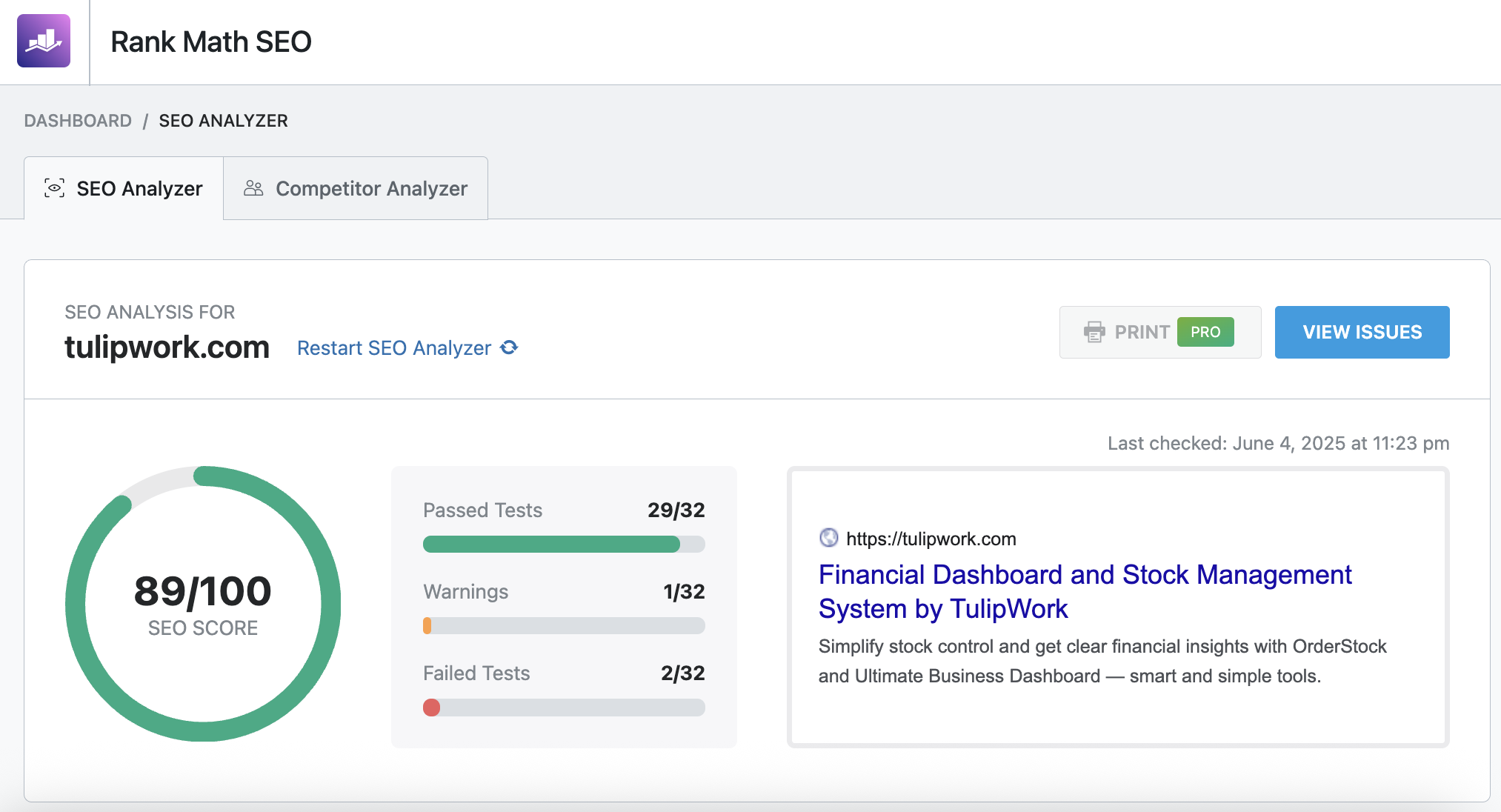
À ce stade, ce n’est pas compliqué, vous consultez les Warnings et les Failed Tests, et au cas par cas, vous agissez pour rectifier le tir.
10. Optimisation d’un article ou d’une page avec Rank Math (Gratuit)
Optimiser un article avec Rank Math est simple et intuitif. Pour vous guider de façon totalement complète, voici un exemple pratique, toujours en reprenant l’exemple de mon site SaaS.
Pour l’exemple, j’ai choisi de vous montrer la page qui illustre les fonctionnalités de l’un des outils que je commercialise sur ce site. Il s’agit d’un outil de gestion des stocks à destinations des entrepreneurs et des commerçants. L’exemple sera donc parlant, car il s’agit de faire en sorte que la page, qui est en quelque sorte une landing page, soit optimisée au maximum pour le SEO.
Étape 1 : Ajouter un Mot-Clé Focus
Une fois que votre page ou que votre article est rédigé, il est temps de passer en revue les différentes optimisations possibles qui sont fournies par Rank Math, à commencer par l’étape des focus keywords, donc les mots-clés importants à communiquer à Rank Math.
Contrairement à ce que l’on pourrait penser, le ou les focus keywords ne sont pas pris en compte par les moteurs. En fait, il s’agit d’un outil qui permet de dire à Rank Math quel est le sujet cible de l’article, afin que Rank Math vous aide à optimiser l’article en fonction de cet objectif. J’ai longtemps considéré cet outil comme secondaire, mais il peut en réalité aider à optimiser le SEO, car il se comporte comme un repère, et surtout, il permet à Rank Math de vous dire quoi optimiser à partir de ce mot-clé cible.
L’idée ici consiste donc à définir en premier lieu le mot-clé principal qui pourrait définir votre page, celui que vous visez, celui qui pourrait résumer votre contenu. C’est un exercice parfois difficile. Une fois que vous avez trouvé ce focus keyword, il n’y a plus qu’à le rentrer dans l’éditeur prévu à cet effet.
-
Créez ou modifiez un article dans l’éditeur Gutenberg.
-
Dans la barre latérale droite, ouvrez l’onglet Rank Math SEO.
-
Dans le champ Focus Keyword, entrez votre mot-clé principal (ex. : “meilleur plugin SEO WordPress”).
-
Rank Math suggère automatiquement des mots-clés connexes via Google. Ajoutez jusqu’à 5 mots-clés qui seront les mots-clés secondaires.
Dans mon cas, j’ai choisi les mots-clés suivants :
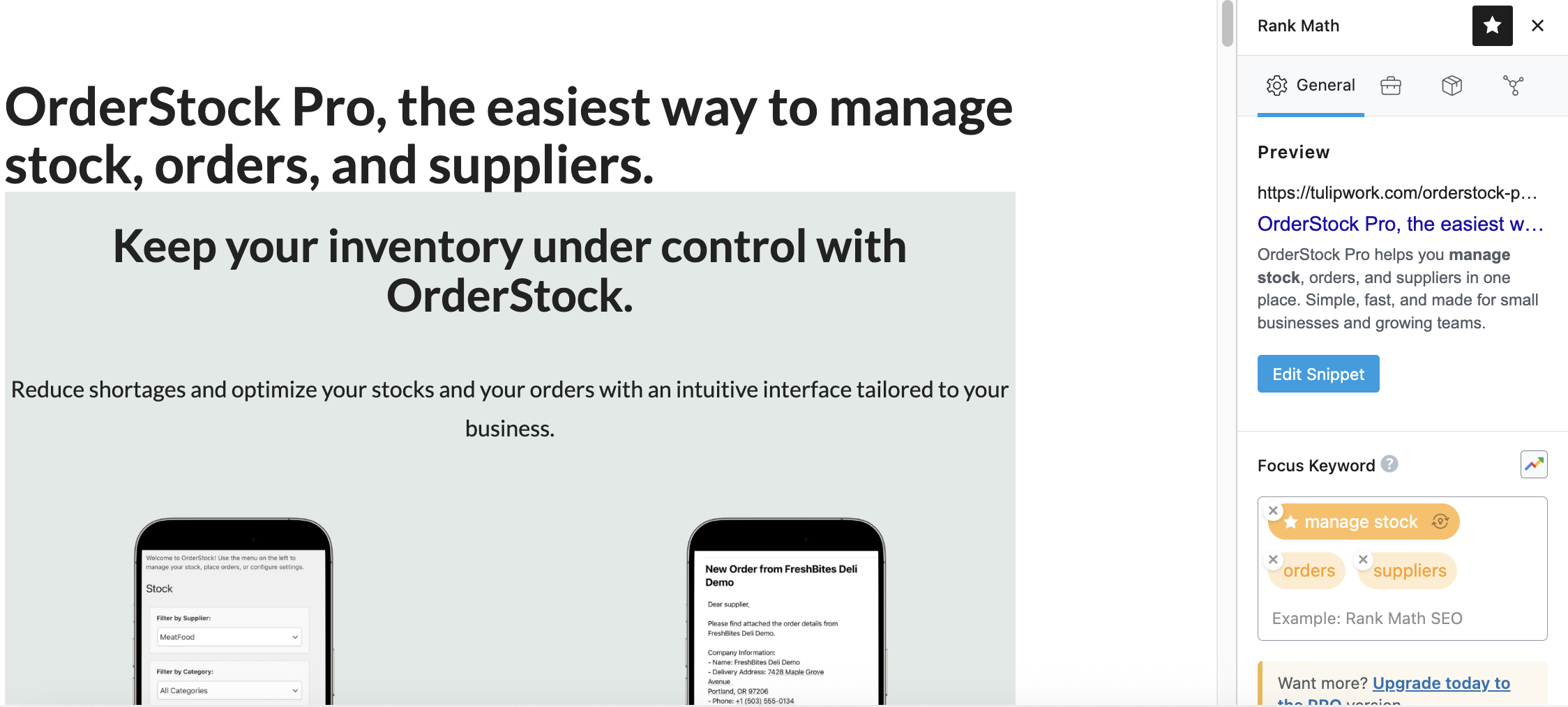
En effet, mon outil est principalement bâti pour gérer son stock, et secondairement pour passer des commandes auprès des fournisseurs. « Manage stock » est donc le mot-clé principal.
Étape 2 : Optimiser le Titre et la Méta-Description
Là encore, avant Rank Math SEO, j’avais tendance à optimiser un minimum mes titres d’article sur mes blogs, mais pas forcément les pages. Dans l’exemple choisi ici, j’ai commencé au départ par mettre en titre de page le nom de l’outil seulement (donc OrderStock Pro). Mais ce titre n’est pas du tout optimisé pour le SEO.
Avec Rank Math SEO, j’ai donc pris conscience qu’il fallait optimiser ce titre. Comment ? Grâce au focus keyword. Car en renseignant « Manage Stock » en focus keyword, Rank Math m’a indiqué que ce mot-clé cible n’était pas renseigné dans le titre de la page. J’ai donc remplacé « OrderStock Pro » par « OrderStock Pro, the easiest way to manage stock, orders, and suppliers. ». On pouvait même être encore plus gourmand, en choisissant « Manage stock, orders and suppliers effortlessly with OrderStock Pro », ce qui permet de mettre l’accent sur les fonctionnalités de l’outil plutôt que sur son nom.
Pour modifier le titre, pas besoin de le faire sur les options de Rank Math SEO, mais directement sur le titre de votre article. Mais vous pouvez toujours le faire dans Rank Math, si vous souhaitez un titre personnalisé spécifiquement pour le SEO.
Outre le titre, il est important de renseigner une meta description. La méta-description est une balise HTML (<meta name= »description » content= »… »>) qui fournit un résumé du contenu de la page. Elle est souvent affichée dans les résultats de recherche (SERP) sous le titre de la page.
Soit les premières lignes de votre article ou de votre page sont déjà hyper bien renseignées et optimisées pour le SEO, soit il est judicieux de personnaliser une meta description.
Définir une méta-description dans Rank Math SEO (ou tout autre plugin SEO) qui diffère du texte présent sur la page n’est ni intrinsèquement un problème ni automatiquement un avantage. Cela dépend de la manière dont la méta-description est rédigée, de son alignement avec le contenu de la page et de son impact sur l’expérience utilisateur et le SEO.
Une méta-description qui reformule ou complète le contenu de la page (tout en restant fidèle à son sujet) peut être un atout. Mais ce n’est pas obligatoire, tout dépend du contexte.
En ce qui concerne la meta description, voici comment procéder pour l’optimiser :
-
Cliquez sur Edit Snippet dans l’onglet Général.
-
Rédigez un titre SEO (max. 60 caractères) et une méta-description (max. 160 caractères) incluant votre mot-clé.
-
Prévisualisez l’apparence dans Google (ordinateur/mobile) via les icônes en haut à droite.
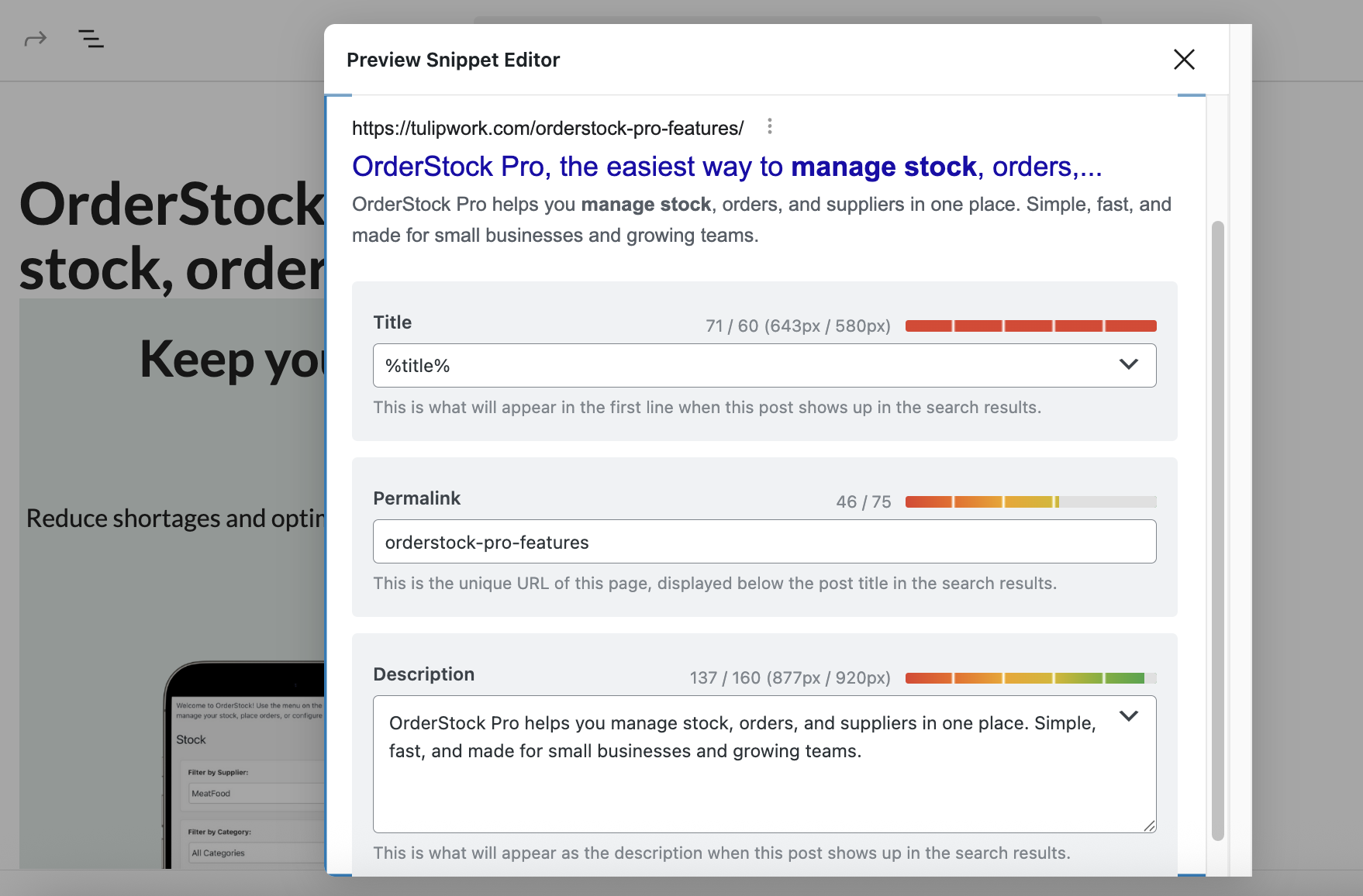
Étape 3 : Suivre les Recommandations
Rank Math attribue une note SEO (0 à 100) à votre article. Pour améliorer votre score :
-
Utilisez le mot-clé dans le titre, la méta-description, l’URL et le premier paragraphe.
-
Ajoutez des liens internes vers d’autres articles de votre site.
-
Insérez des images avec des attributs ALT contenant le mot-clé.
-
Maintenez une densité de mots-clés raisonnable (1-2 %).
Voici par exemple les recommandations faites par Rank Math dans mon cas :

Pour améliorer mon score, voici les optimisations que j’ai faites :
- Hurray! You’re using Focus Keyword in the SEO Title : déjà optimisé avec l’ajout de « manage stock » dans le titre, comme évoqué précédemment.
- Focus Keyword used inside SEO Meta Description : déjà optimisé, avec une meta description personnalisée.
- Focus Keyword not found in the URL : ici, Rank Math m’a donc rappelé qu’il fallait personnaliser le slug (le permalien) de la page. Dans mon cas, j’ai choisi de ne pas ajouter « manage-stock » dans mon permalien, car il s’agit d’une page présentant les fonctionnalités de mon outil, et je veux garder l’URL la plus simple possible. Néanmoins, pour un article, j’aurais bien sûr ajouté le focus keyword à l’URL.
- Focus Keyword doesn’t appear at the beginning of your content : ici, j’ai donc ajouté le mot-clé cible dans au début de mon contenu.
- Focus Keyword doesn’t appear in the content : idem.
- Content is 393 words long. Consider using at least 600 words : dans le cas d’un article, il aurait été possible d’augmenter le nombre de mots, mais puisqu’il s’agit d’une sorte de landing page, inutile d’en rajouter dans mon cas.
Outre les recommandations SEO basiques, Rank Math fournit également des recommandations additionnelles, dans mon cas :
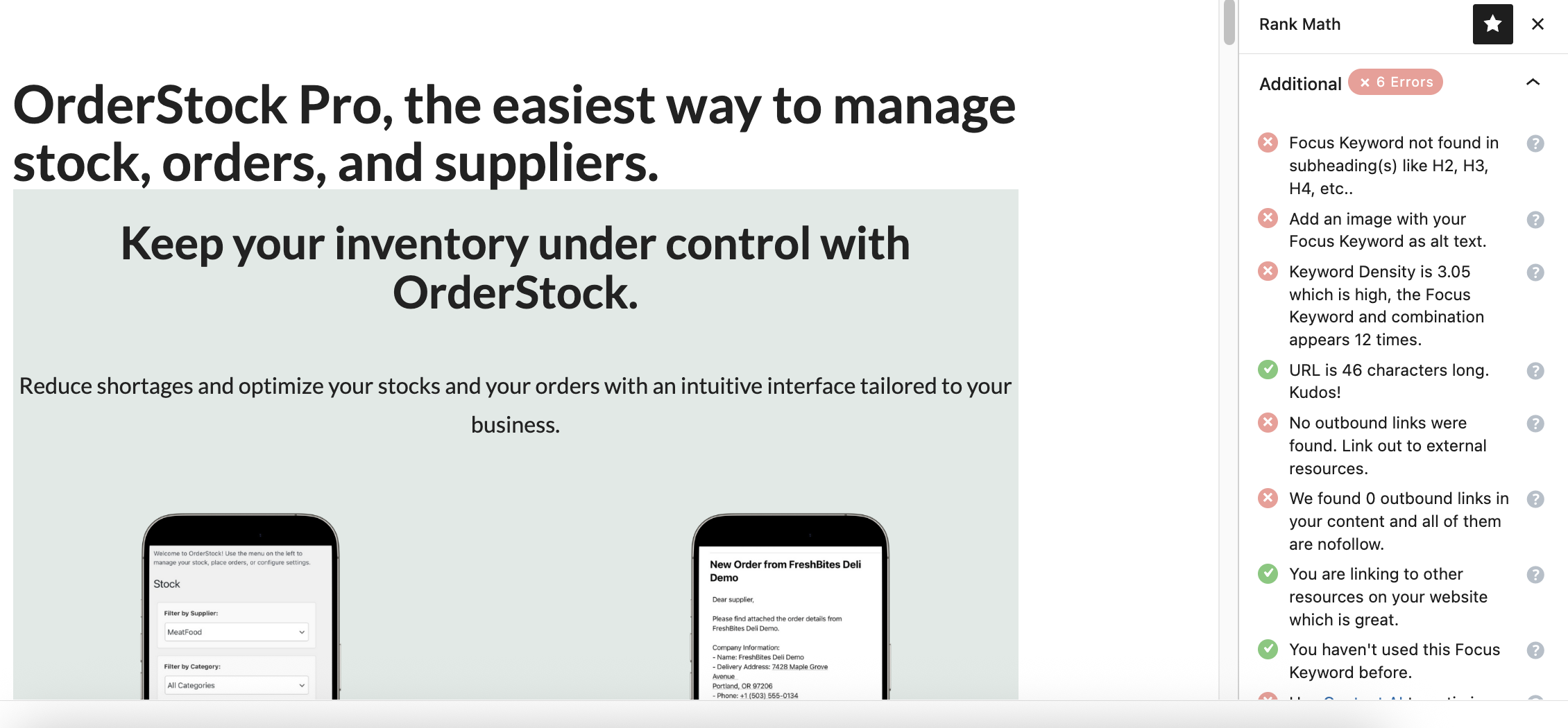
Effectivement, sans Rank Math, je ne m’étais pas aperçu que mon mot-clé cible, et en général certains mots-clés importants qui pourraient décrire mon extension, ne sont pas rappelés sur la page. Et pour cause, lorsqu’on connait très bien son propre produit, on a tendance à sous-estimer les questions que les prospects pourraient se poser, et à ne pas formaliser les choses, car on ne se met pas à la place de l’internaute.
Ici, grâce à Rank Math, j’ai donc :
- placé mes mots-clés important dans le contenu de ma page, aussi bien dans les headings que dans le texte ;
- optimisé les alt text (description d’une image qui est lue par les lecteurs d’écran pour l’accessibilité et utilisée par Google pour comprendre le contenu de l’image) et ajouté des légendes sous chaque image ;
- et fait d’autres optimisations mineures.
Résultat, j’ai amélioré le score SEO, et réduit le nombre d’avertissements :
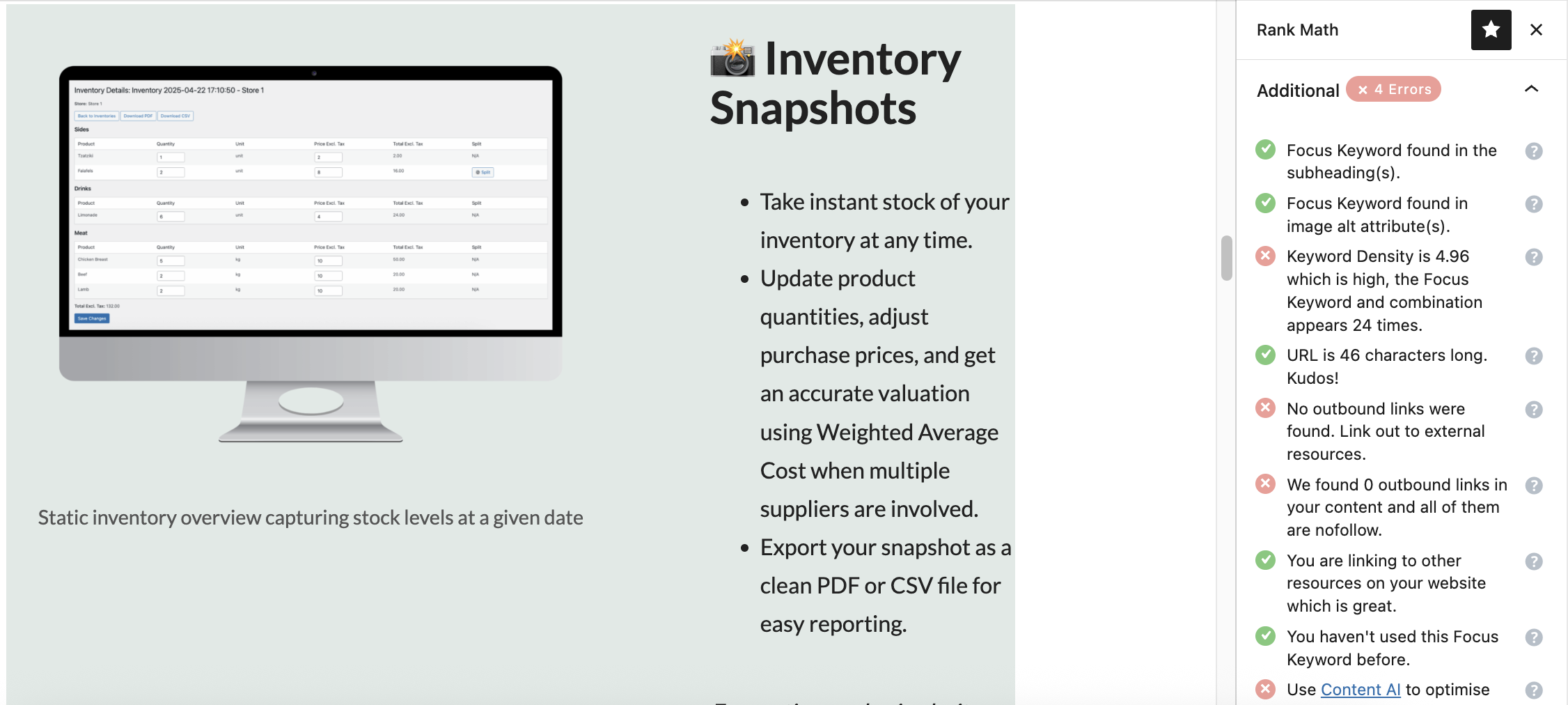
Dans mon cas, je n’ai pas ajouté de lien sortant car il s’agit en quelque sorte d’une landing page, mais si cela avait été un article, l’ajout de liens vers des sources fiables aurait été tout à fait utile.
Enfin, toujours dans les recommandations de Rank Math, on trouve également l’onglet « Title Readability » et « Content Readability » :
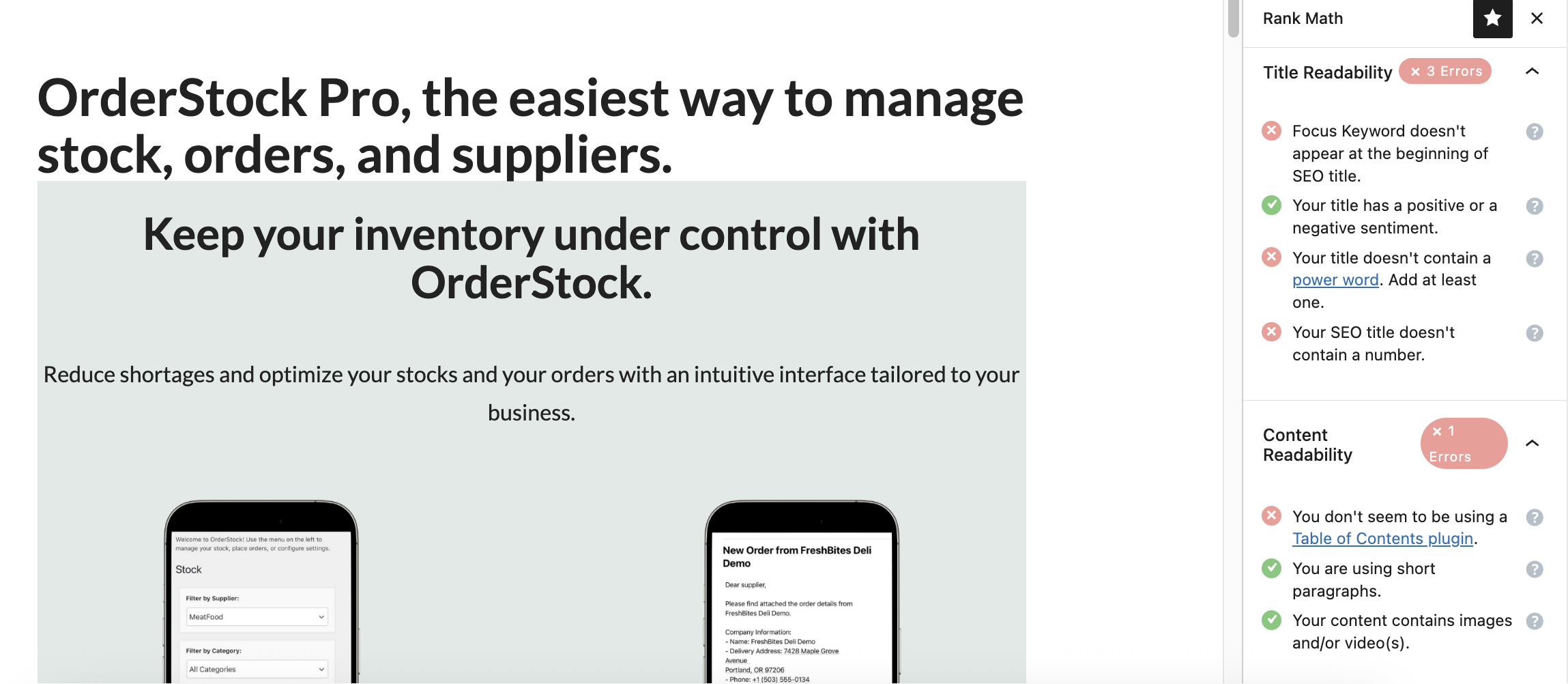
Pour améliorer encore le score, on pourrait :
- Remplacer le titre actuel par « Manage stock, orders, and suppliers with OrderStock Pro ». C’est possible.
- Ajouter ce que Rank Math SEO appelle un Power Word. , c’est-à-dire un mot à fort pouvoir émotionnel. Il serait donc opportun d’ajouter des mots comme Effortless, Streamline, Powerful ou encore Seamless par exemple.
- Enfin, Rank Math recommande d’ajouter une table des matières, ce que l’extension propose via l’ajout d’un bloc et que j’ai déjà prévu dans les articles de mon blog.
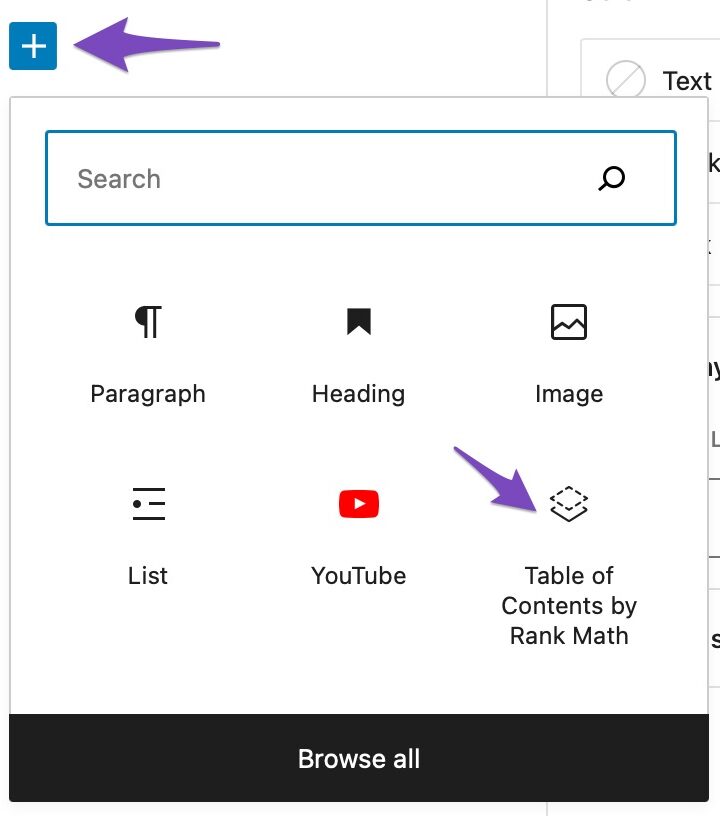
Étape 4 : Configurer les Paramètres Sociaux
-
Dans l’onglet Social, personnalisez le titre, la description et l’image pour les partages sur Facebook/Twitter.
-
Assurez-vous que l’image respecte les dimensions recommandées (1200×630 px).
Étape 5 : Publier
Une fois la note SEO satisfaisante (idéalement 70 ou 80+), publiez votre article. Rank Math continue de surveiller les performances via Google Search Console.
Nous avons passé en revue la majorité des fonctionnalités gratuites de Rank Math SEO, mais ce plugin extrêmement puissant ne s’arrête pas qu’à sa version gratuite. En effet, l’extension propose un add-on pro qui décuple les fonctionnalités et permet d’optimiser encore plus le SEO de votre site, ce qui est indispensable pour un site à portée commerciale et aux objectifs ambitieux.
11. Fonctionnalités Avancées de Rank Math PRO
La version PRO de Rank Math débloque des outils puissants pour les utilisateurs avancés et les professionnels. Pour ma part, j’ai opté pour la version Pro pour le site officiel de mon enseigne de restaurants à Paris, car j’avais besoin d’un outil puissant permettant d’améliorer le positionnement de mes restaurants sur les moteurs de recherche.
Voici les principales fonctionnalités :
Suivi des Mots-Clés (Jusqu’à 500)
Avec cette fonctionnalité, vous allez pouvoir vraiment occuper les premières places des résultats de recherche. En effet, Rank Math SEO met à votre disposition des statistiques puissantes, très simples à comprendre, pour que vous puissiez améliorer votre position dans les moteurs de recherche en fonction des mots-clés que vous aurez paramétrés.
-
Suivez la position de jusqu’à 500 mots-clés dans Google.
-
Analysez les impressions, clics et taux de clics directement dans WordPress.
-
Comparez vos performances avec celles de vos concurrents.
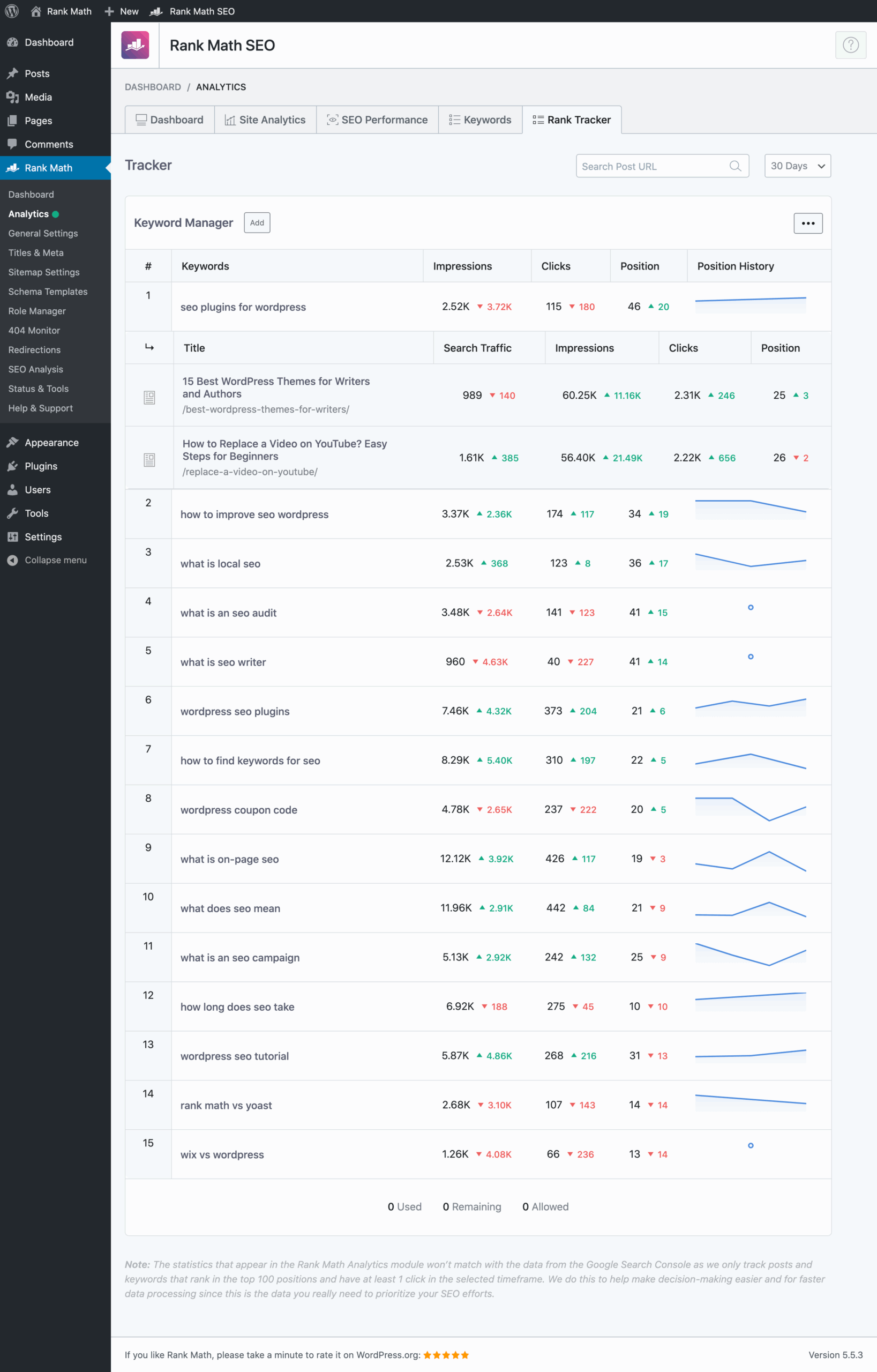
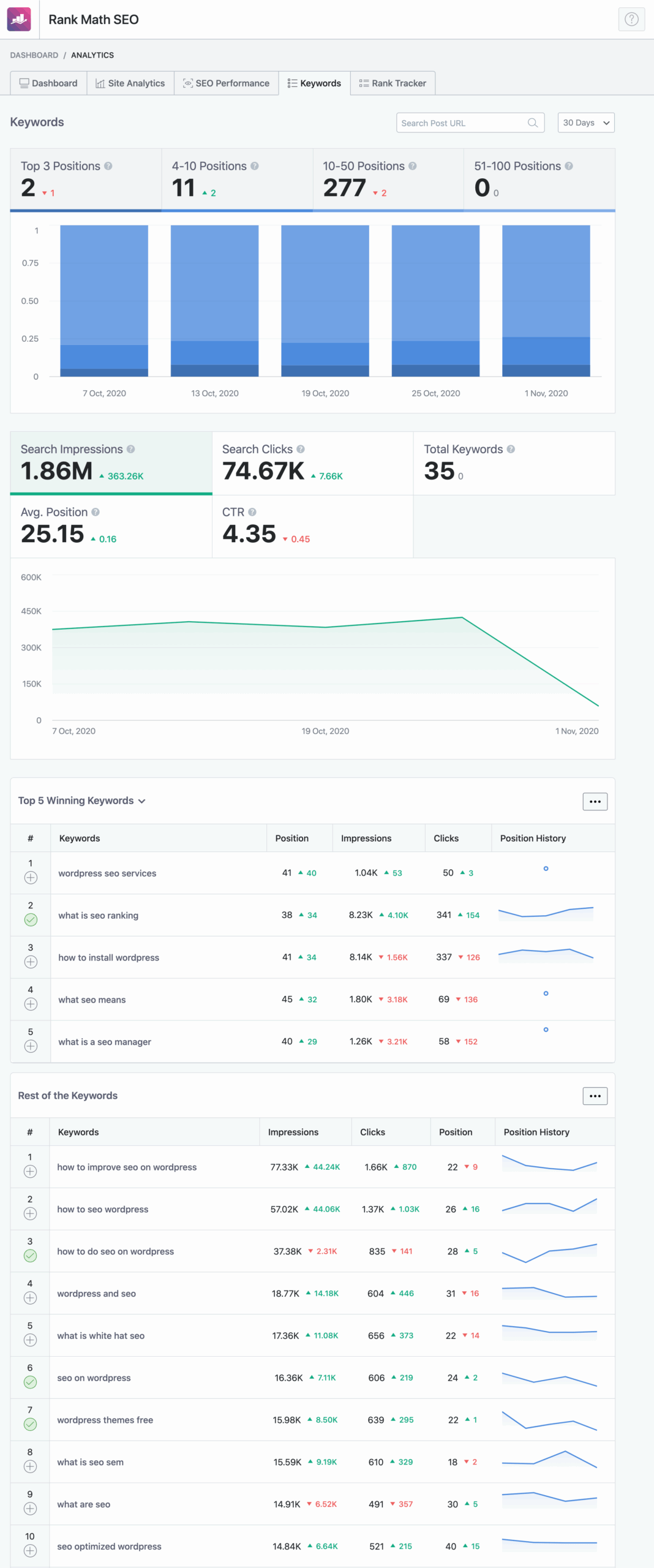
Schema Markup Avancé
Avec cette fonctionnalité, vous allez pouvoir paramétrer des balisages Schema encore plus poussés qu’avec la version gratuite du plugin :
-
Accès à un générateur de schémas personnalisés et à des modèles automatisés.
-
Supporte des schémas complexes comme Événement, Recette, ou Produit.
-
Importez des schémas depuis d’autres sites pour gagner du temps.
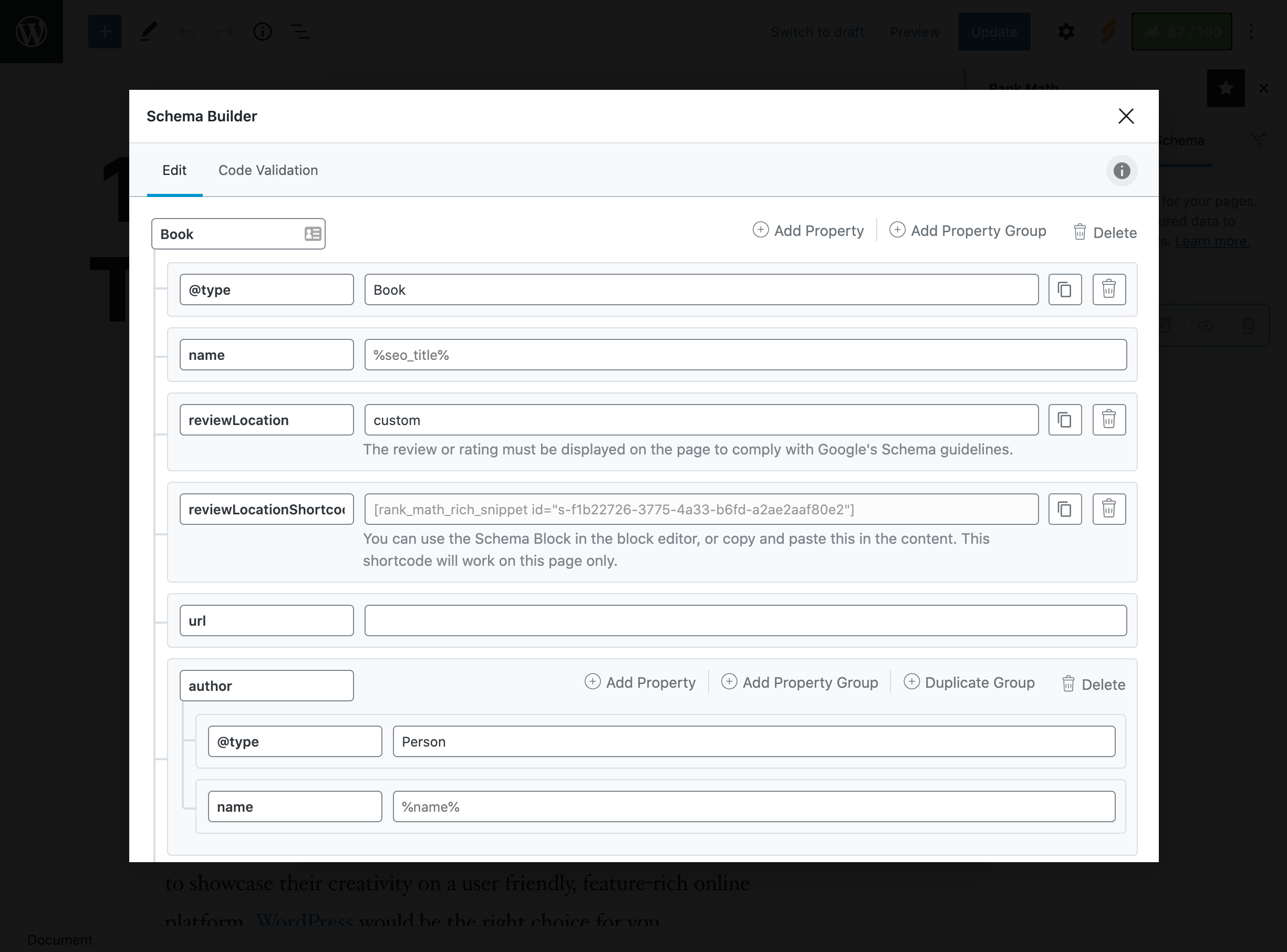
SEO Local Amélioré
Ici, vous allez pouvoir affiner votre référencement local, pour permettre à vos magasins d’être encore mieux placés sur Google. Avec le balisage Schema, ces options seront votre meilleur allié pour afficher des Rich Snippets encore plus précis, et avec un meilleur taux de conversion.
-
Optimisez pour plusieurs emplacements avec des métadonnées locales.
-
Ajoutez des shortcodes pour afficher des informations de contact à jour (ex. : adresse, téléphone).
-
Idéal pour les entreprises physiques ou les franchises.
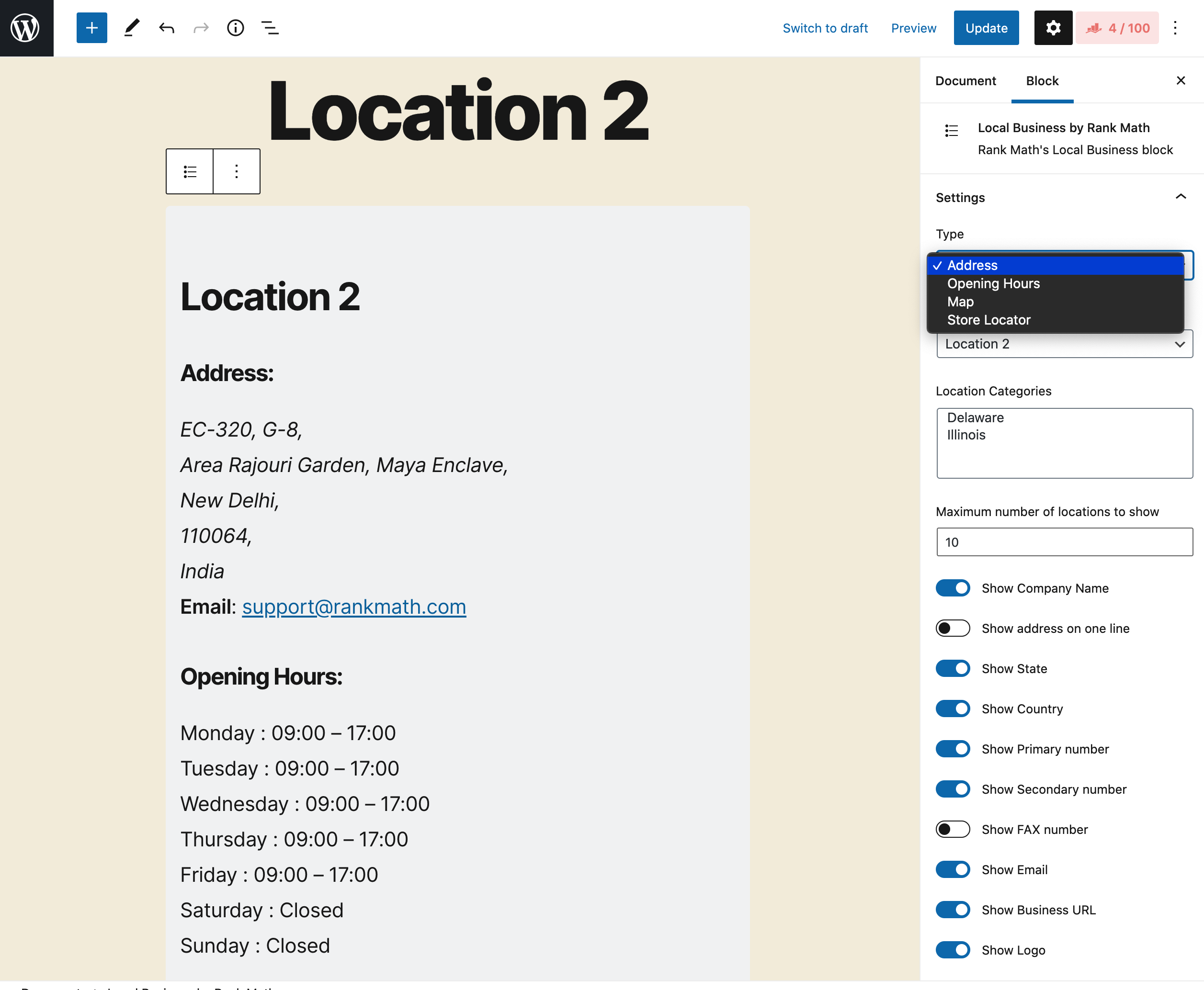
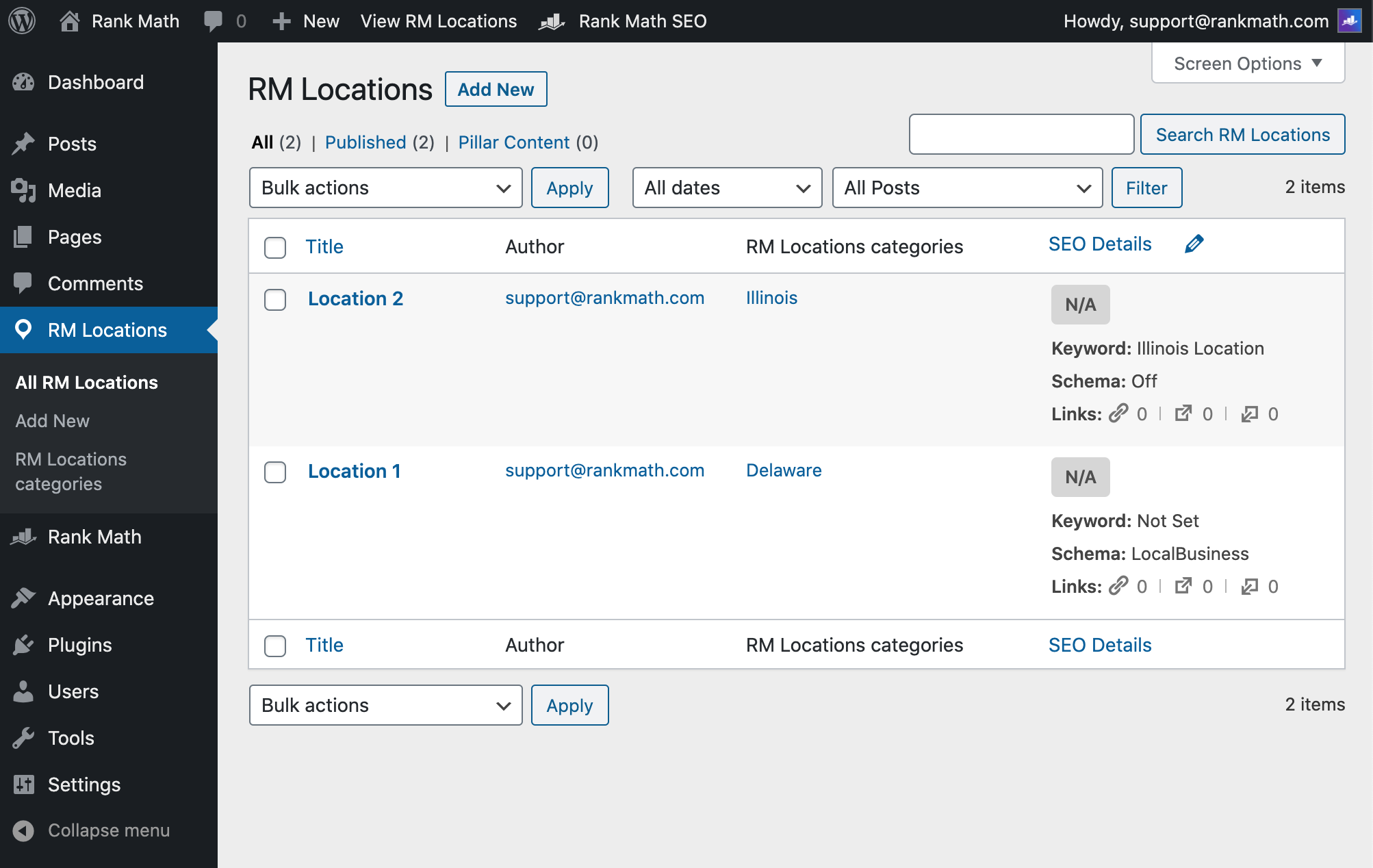
Intégration WooCommerce Avancée
-
Ajoute automatiquement des schémas de produits et des métadonnées SEO.
-
Optimise les pages de produits pour un meilleur classement dans Google Shopping.
Analyse SEO Approfondie
Toujours avec la version pro, Rank Math SEO passe à la vitesse supérieure avec des statistiques et des reportings extrêmement poussés, comme par exemple des statistiques de tendance Google directement intégrées à votre dashboard WordPress. Et ce n’est pas tout. Rank Math SEO Pro permet également :
-
d’effectuer jusqu’à 70 tests SEO (contre 30 dans la version gratuite) ;
-
de fournir des recommandations détaillées pour les performances techniques.
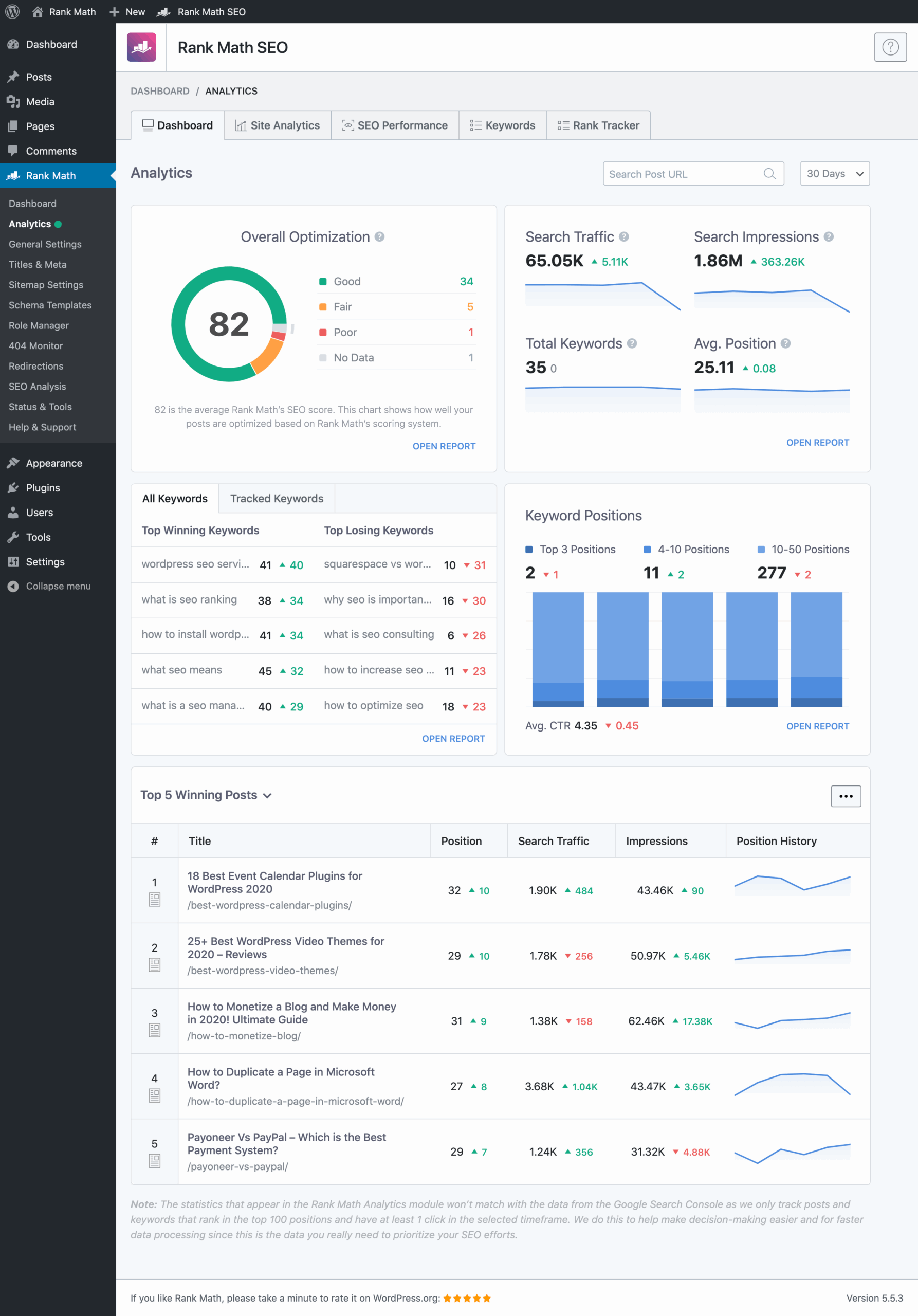
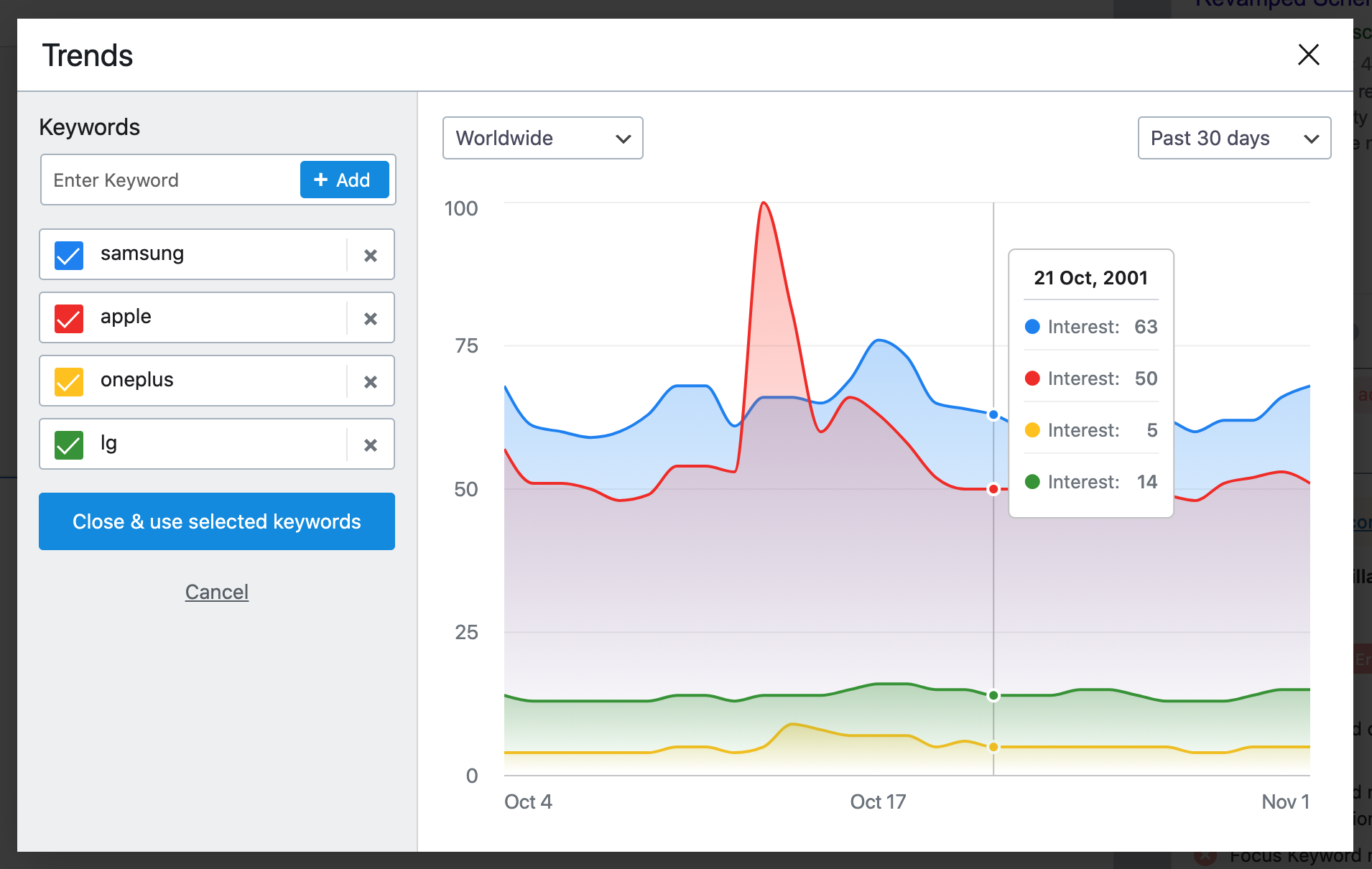
Content AI (Intelligence Artificielle)
Cette fonctionnalité est l’une des meilleures de Rank Math SEO. En effet, grâce à l’Intelligence Artificielle, vous allez pouvoir décupler vos capacités en termes de création de contenu, de titres d’articles et de recommandations.
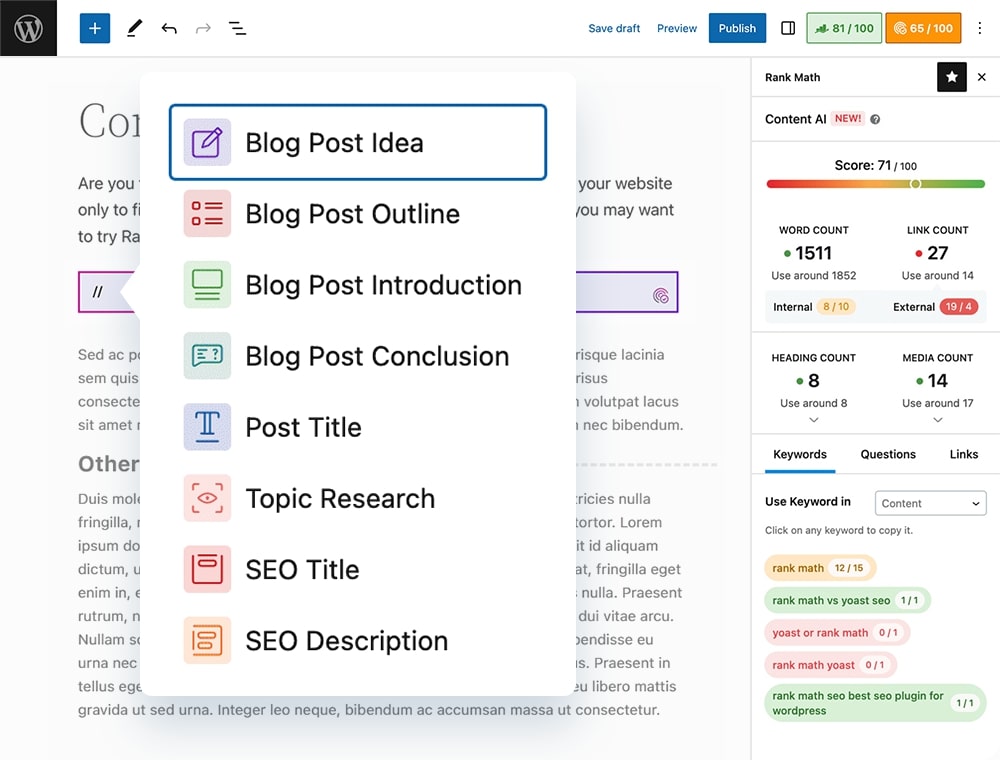

-
Générez des idées de contenu, des introductions, des descriptions de produits ou des articles entiers optimisés SEO.
-
Indiquez un mot-clé et un titre, et l’IA crée un contenu adapté.
Sitemap Vidéo et Actualités (PRO)
-
Créez des sitemaps spécifiques pour les vidéos ou les sites d’actualités.
-
Améliore l’indexation des contenus multimédias.
Les autres fonctionnalités pro
Voici une liste supplémentaires de fonctionnalités permises par Rank Math SEO en version pro :
- Des rapports par e-mail en marque blanche à envoyer à vos clients, très utile si vous êtes une agence par exemple.
- Un plan de site nécessaire pour être dans Google Actualités.
- Un outil SEO d’images hyper utile pour optimiser encore plus vos images sur votre site web.
- Et bien d’autres outils dont vous retrouverez la liste ici.
Pour consulter les tarifs, rendez-vous sur le site officiel.
12. Pourquoi Passer à Rank Math PRO ?
La version gratuite de Rank Math est excellente pour les débutants, mais la version PRO offre un rapport qualité-prix exceptionnel pour :
-
Les blogueurs professionnels qui veulent suivre des centaines de mots-clés.
-
Les boutiques WooCommerce.
-
Les agences gérant plusieurs sites (licences Business et Agency disponibles).
-
Les sites locaux visant une audience géographique spécifique, comme les restaurants, les chaînes de restaurants, les boulangeries, les coffee shops, et les commerces physiques en général.
Par rapport à Yoast SEO Premium (99 $/an pour un site), Rank Math PRO est plus abordable et supporte un nombre illimité de sites. De plus, des fonctionnalités comme Content AI et le suivi de mots-clés sont uniques.
Prêt à booster votre SEO ? Essayez Rank Math PRO dès aujourd’hui.
13. FAQ
Rank Math est-il meilleur que Yoast SEO ?
Rank Math offre plus de fonctionnalités gratuites et une interface plus moderne. Yoast est plus établi, mais Rank Math est souvent préféré pour sa flexibilité et son prix abordable (surtout en PRO).
La version gratuite est-elle suffisante ?
Oui, pour les petits sites ou les débutants, la version gratuite couvre les besoins essentiels (optimisation de contenu, sitemap, Schema, etc.).
Comment passer à Rank Math PRO ?
Téléchargez l’add-on pro sur le site officiel, puis installez le plugin PRO (en plus du plugin gratuit) depuis Extensions > Ajouter. Activez votre licence dans Rank Math SEO > Tableau de bord, et commencez à optimiser votre SEO !
Puis-je migrer depuis un autre plugin SEO ?
Oui, Rank Math importe automatiquement les paramètres de Yoast, All in One SEO, et autres plugins sans affecter votre classement.
14. Conclusion
Rank Math SEO est un outil incontournable pour optimiser votre site WordPress, que vous utilisiez la version gratuite ou PRO. La version gratuite offre des fonctionnalités puissantes pour les débutants, tandis que la version PRO transforme votre stratégie SEO avec des outils avancés comme le suivi des mots-clés, Content AI et le Schema Markup automatisé. En suivant ce tutoriel, vous pouvez configurer Rank Math en quelques minutes et commencer à améliorer votre visibilité sur Google.
Envie d’aller plus loin ? Téléchargez Rank Math SEO en version gratuite ou pro !
N’hésitez pas à partager vos astuces ou questions en commentaire ! 🚀
👇 Continuez avec le chapitre suivant :
Chapitre 8 : Automatiser et suivre sa visibilité IA
📘 Ou retrouvez le sommaire complet du guide « Le SEO pour les IA ».